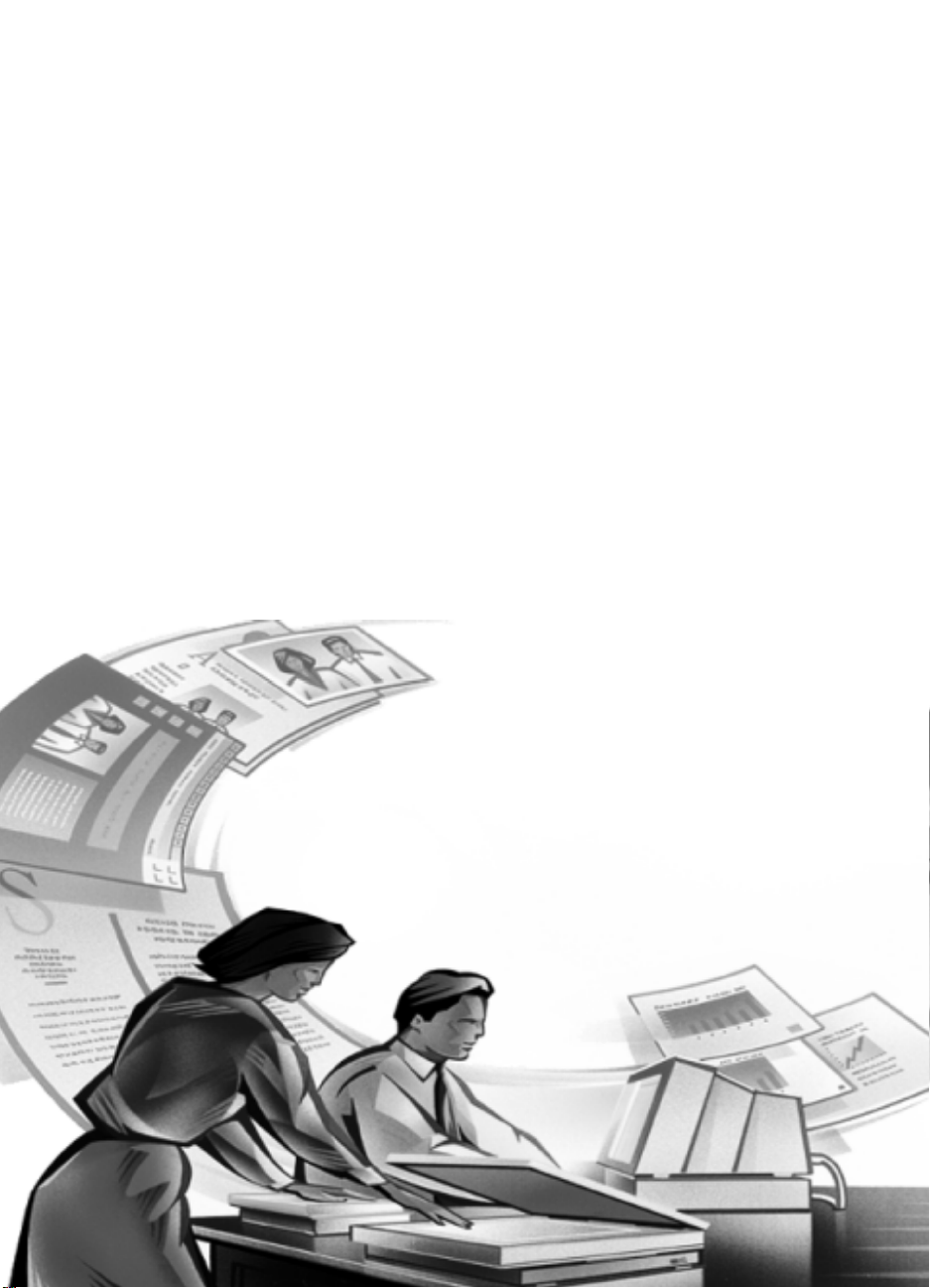
H
HP ScanJet-scanner 1
Installatiebijlage
Voordat u begint
1
Aansluitingen van de
2
scanner
Problemen met de
3
installatie oplossen
Gezamenlijk gebruik
van de scanner in een
4
werkgroep
Assistentie van HP
5
Garantie en specificaties
6
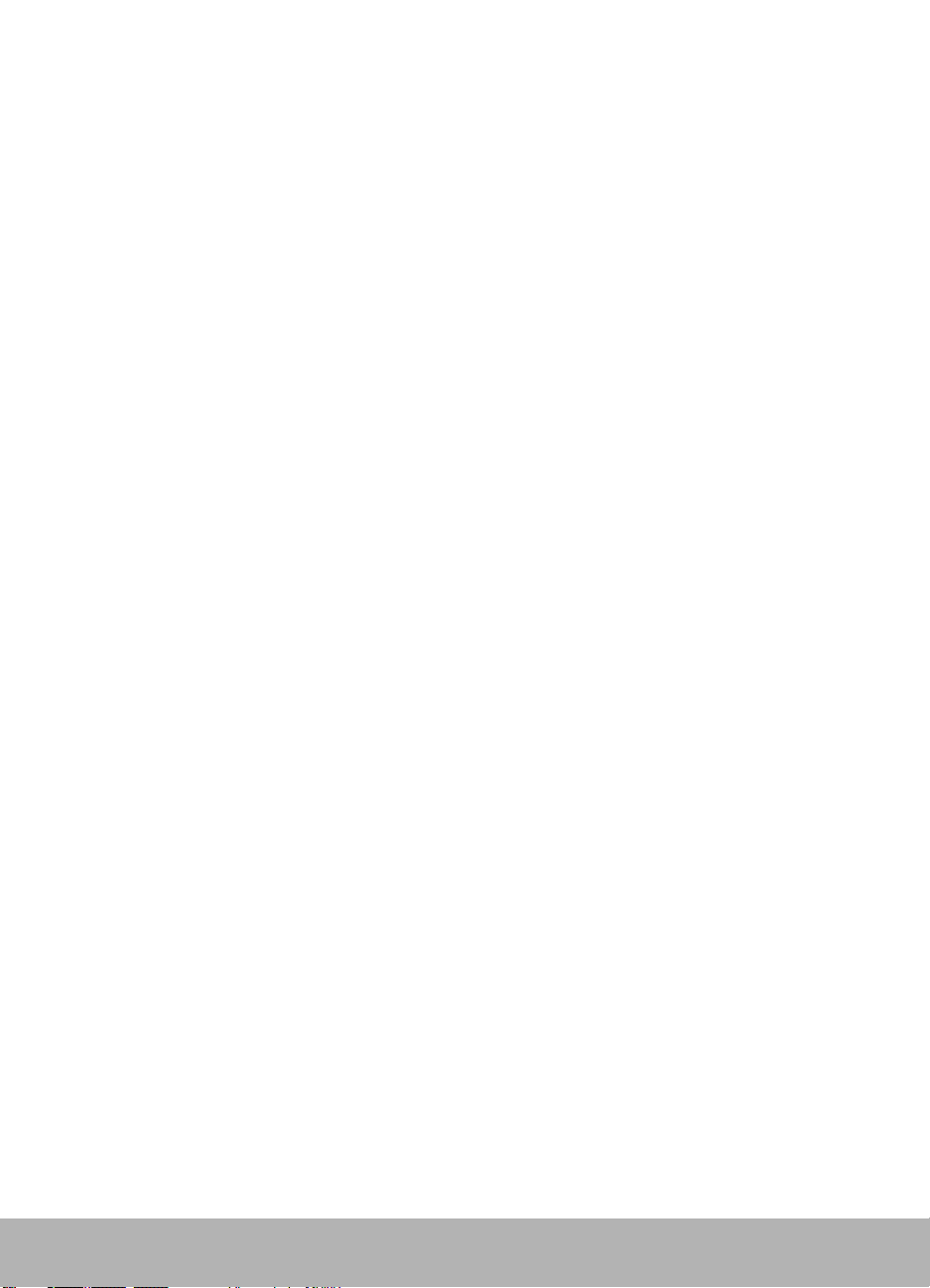
© Hewlett-Packard Co., 1999
Alle rechten voorbehouden.
Verveelvoudiging, bewerking of vertaling zonder voorafgaande schriftelijke toestemming
is verboden, behalve voorzover toegestaan volgens het auteursrecht.
LEGENDE VAN BEPERKTE RECHTEN
Beperkte rechten van de overheid van de Verenigde Staten. De Software en de
bijbehorende documentatie zijn volledig op particuliere kosten ontwikkeld. Zij zijn geleverd
en in licentie gegeven als commerciële computersoftware volgens de definitie van
DFARS 252.227-7013 (okt. 1988), DFARS 252.211-7015 (mei 1991) of DFARS 252.227-7014
(juni 1995), als een commercieel artikel volgens de definitie van FAR 2.101(a), of als
Beperkte computersoftware volgens de definitie van FAR 52.227-19 (juni 1987) (of de
voorschriften van een soortgelijke instantie of contractclausule), wat van toepassing is.
U hebt alleen de rechten die voor dergelijke software en eventuele bijbehorende
documentatie zijn vastgelegd in de toepasselijke clausule van FAR of DFARS of de
standaard-softwareovereenkomst van HP voor het betrokken product.
Microsoft is een in de VS gedeponeerd handelsmerk van Microsoft Corporation.
Windows is een handelsmerk van Microsoft Corporation.
ENERGY STAR is een in de Verenigde Staten gedeponeerd servicemerk van de United
States Environmental Protection Agency (afdeling milieuzaken van de federale overheid).
ii HP ScanJet Scanner Installatiebijlage
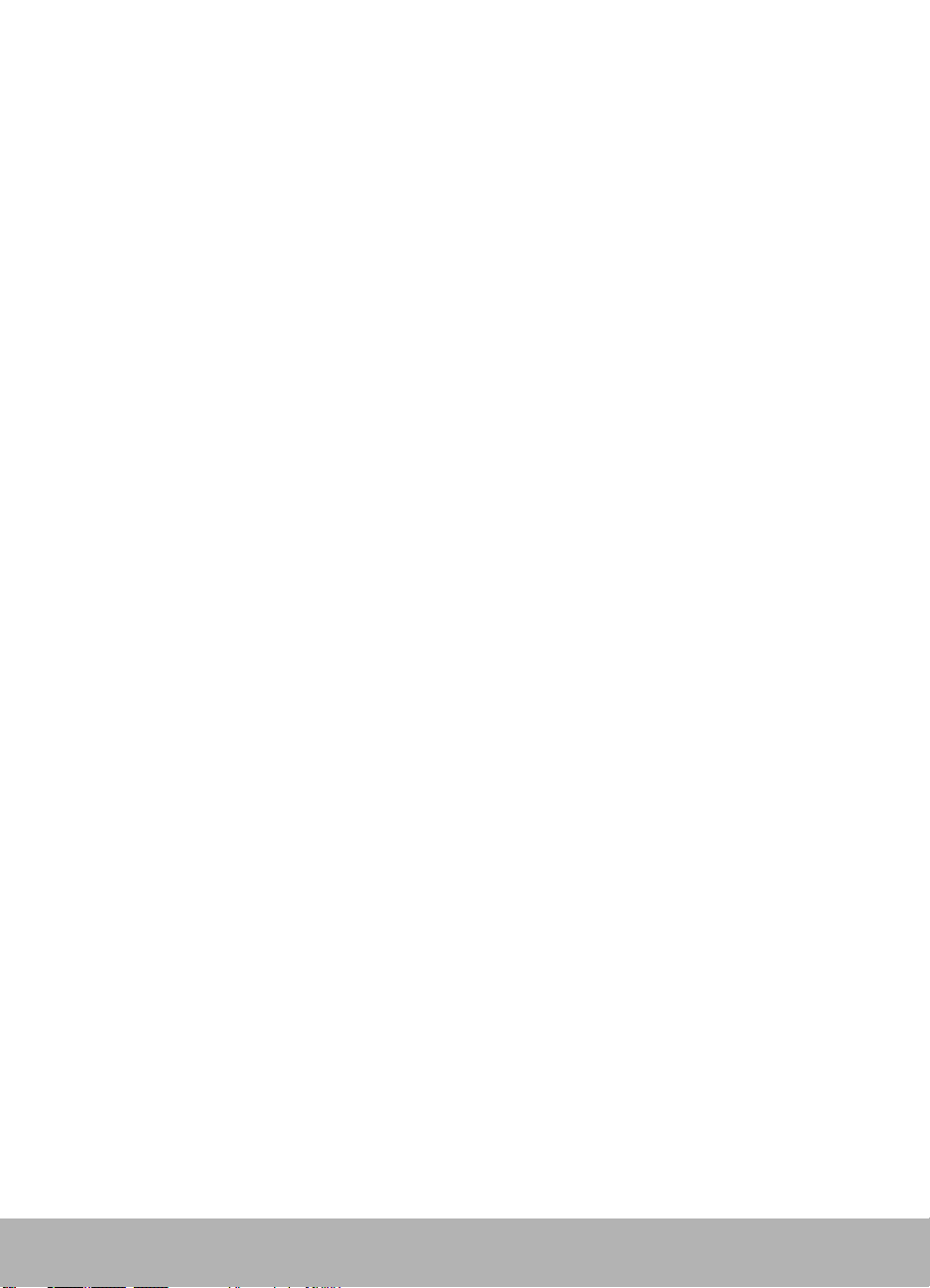
Ondersteuning voor uw nieuwe product
Waar u ook bent en wanneer u er ook behoefte aan hebt, de ondersteuning
van HP staat klaar om u te helpen het volle profijt van uw HP-apparaten te
trekken. Met de ondersteuning van HP zijn de apparaten gemakkelijker te
gebruiken en krijgt u ideeën om uw belangrijke projecten op een nieuwe
manier aan te pakken, zodat u met zelfvertrouwen en creatief te werk kunt
gaan. Als u een probleem met uw HP-apparaat ondervindt, kunt u gerust
zijn. De ondersteuning van HP biedt u snel de juiste oplossing, zodat u uw
apparaat niet hoeft te missen en er geen waardevolle tijd verloren gaat.
Wanneer u klaar bent om te beginnen, moet u eens naar de web-sites van
HP gaan:
http://www.scanjet.hp.com
voor fantastische ideeën en snelle tips over het gebruik van uw HP-scanner
en
http://www.hp.com/cposupport/eschome.html
voor informatie over ondersteuning en adressen van
ondersteuningskantoren.
HP ScanJet Scanner Installatiebijlage iii
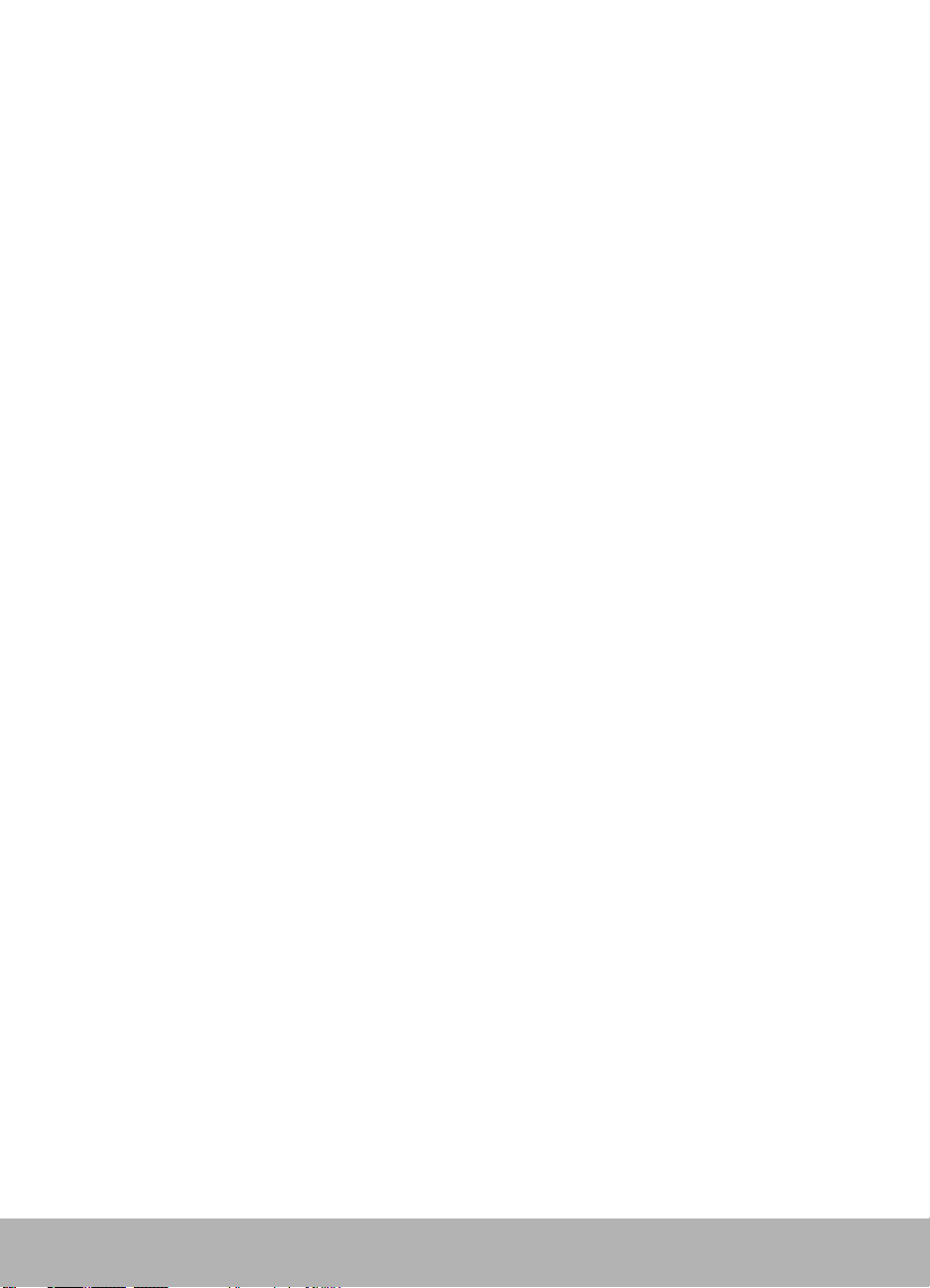
Inhoudsopgave
1 Voordat u begint 1
De Installatieposter lezen 2
Het ADT aansluiten 3
Tips voor het gebruik van het ADT 4
Sluit de actieve adapter voor doorvallend licht aan 5
2 Aansluitingen van de scanner 8
Aansluitmogelijkheden 9
USB-aansluiting 10
SCSI-aansluiting 12
Specificaties voor SCSI-kaarten en kabels 12
Een nieuwe SCSI-kaart gebruiken 14
Een bestaande SCSI-kaart gebruiken 15
Het SCSI-adres instellen 16
Beschikbare adressen vinden 16
Het adres van de scanner veranderen 18
De SCSI-installatie testen 19
H
3 Problemen met de installatie oplossen 21
Problemen met de installatie 22
Problemen met de scannerknop 29
4 Gezamenlijk gebruik van de scanner in een
werkgroep 30
Gezamenlijk gebruik van de scanner 31
Menu-items voor het gezamenlijk gebruik van scanners 32
Gezamenlijk gebruik van de scanner (host-PC) 33
HP PrecisionScan LAN op een externe PC installeren 34
De scanner vanaf een PC op afstand gebruiken 35
iv HP ScanJet Scanner Installatiebijlage
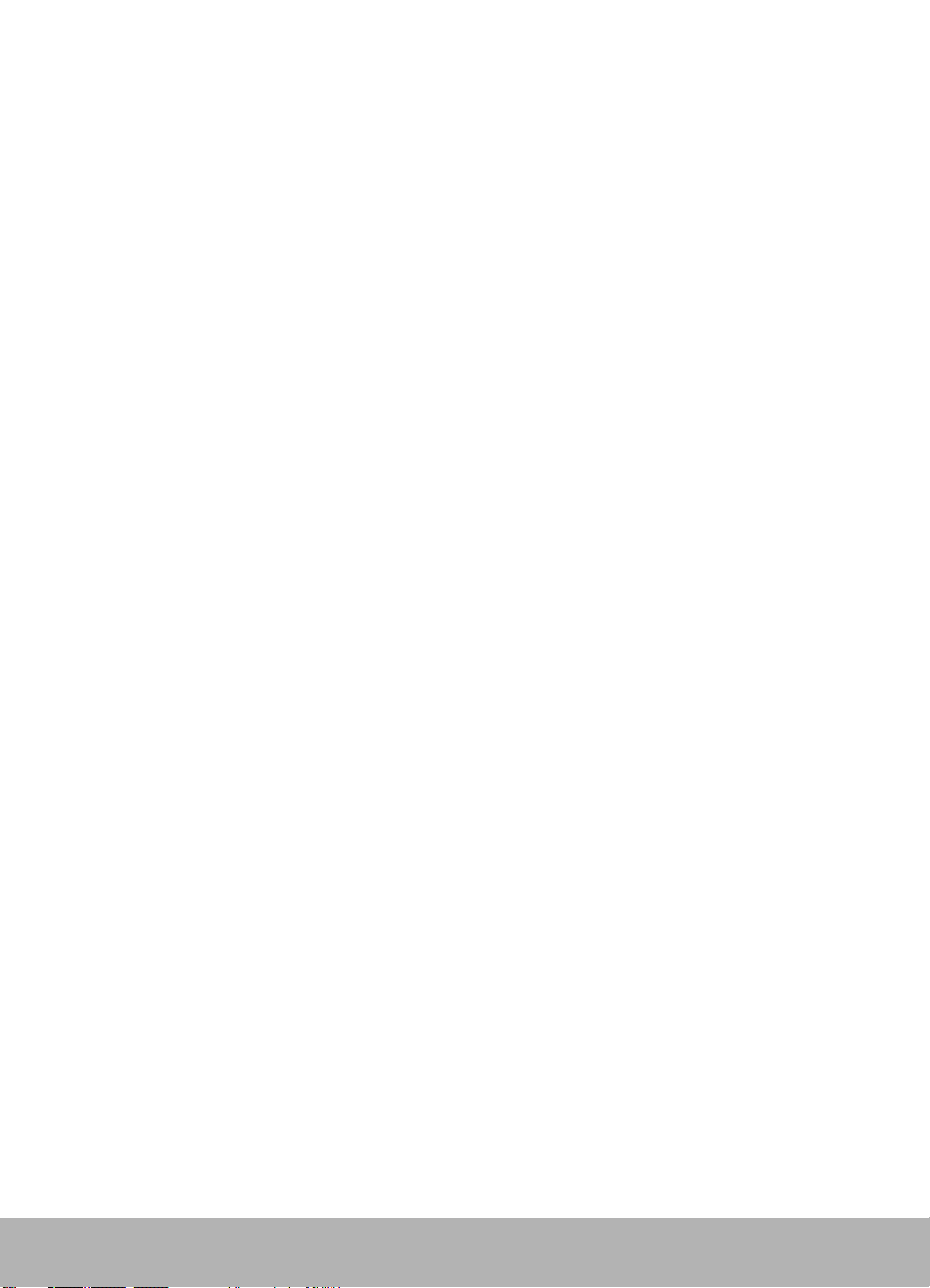
5 Assistentie van HP 36
Hoe u assistentie kunt krijgen 37
Problemen identificeren en oplossen 37
De bij de scanner geleverde informatie raadplegen 37
Contact opnemen met een erkende HP-dealer 38
Contact opnemen met HP 38
Verdere diensten 40
HP-Centrum voor klantenondersteuning 41
Wereldwijde service en ondersteuning van HP 42
6 Garantie en specificaties 46
Garantieverklaring 47
Overheidsinformatie 49
Duitse geluidsverklaring 49
Geräuschemission 49
Conformiteitsverklaring FCC 50
Conformiteitsverklaring EU 51
Aanvullende informatie 51
Omgevingsspecificaties voor de scanner 52
Temperatuur 52
Vochtigheid 52
Omgevingsspecificaties voor het HP ScanJet-ADT 53
Temperatuur 53
Vochtigheid 53
Specificaties voor de HP ScanJet-scanner 54
Index 56
HP ScanJet Scanner Installatiebijlage v
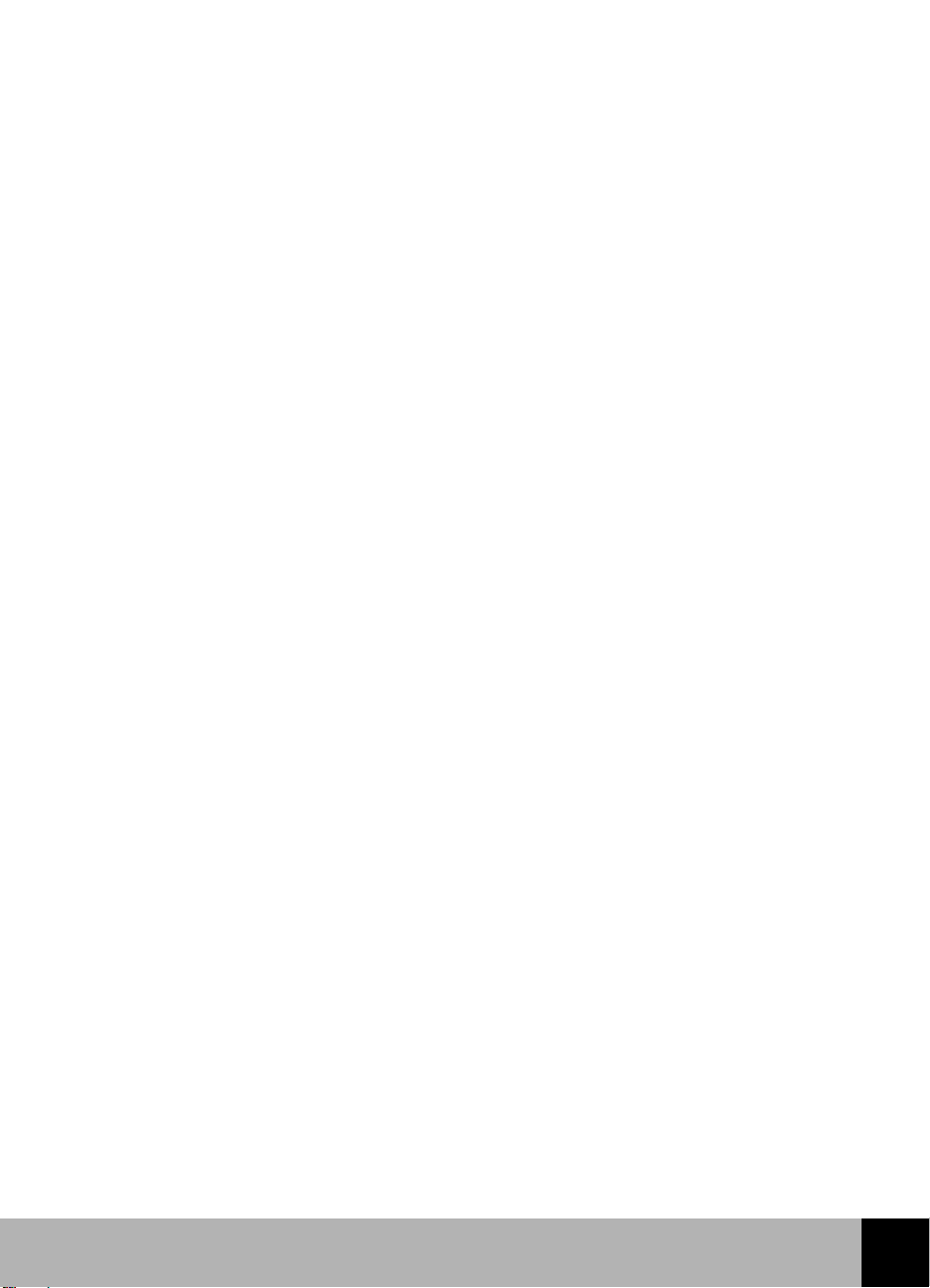
H
1
Voordat u begint
2
De Installatieposter lezen
3
Het ADT aansluiten
4
Tips voor het gebruik van het ADT
5
Sluit de actieve adapter voor doorvallend licht aan
1 HP ScanJet Scanner Installatiebijlage
1
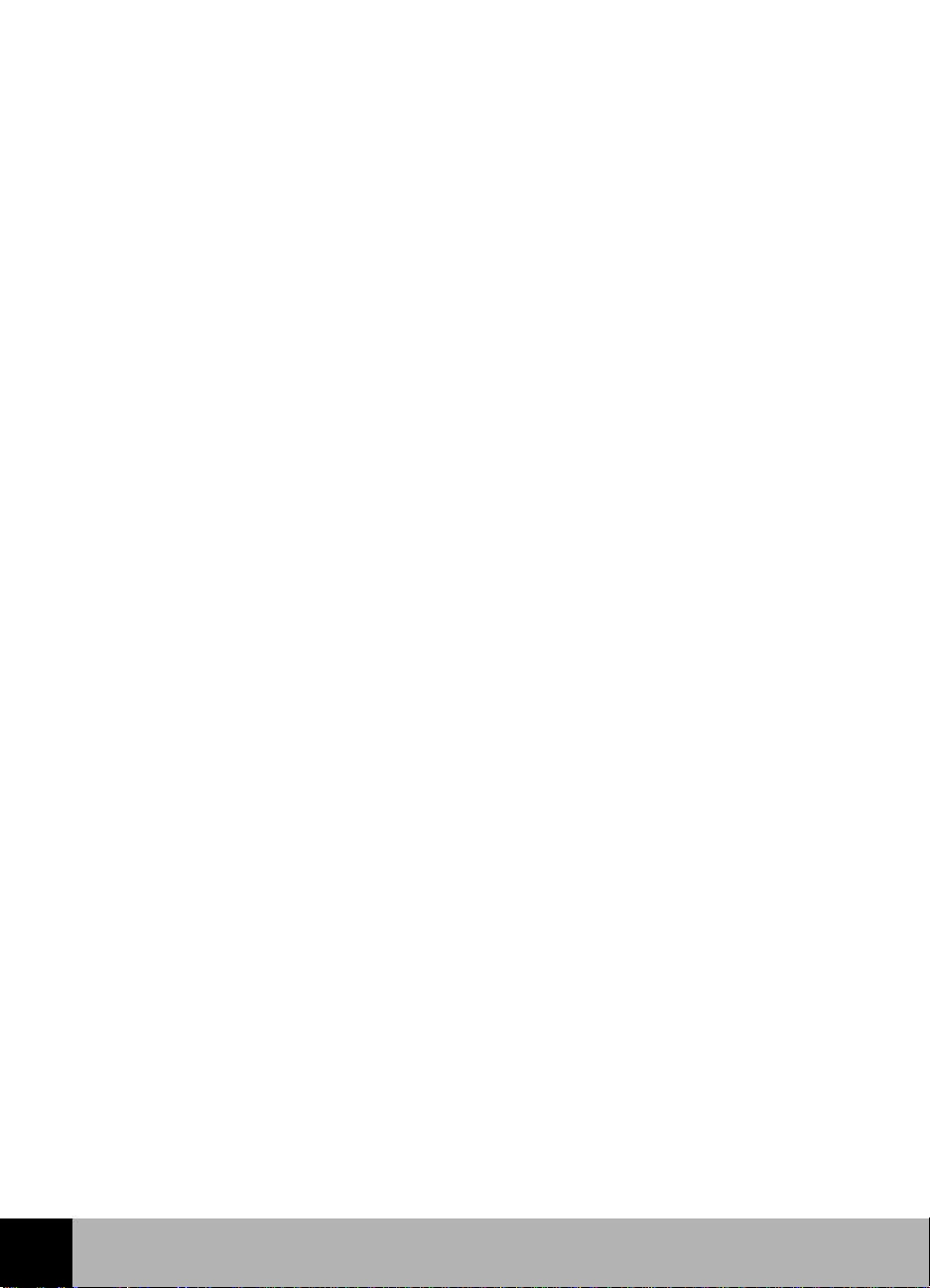
De Installatieposter lezen
De Installatieposter die bij uw HP ScanJet-scanner is geleverd, beschrijft
de installatie van de scannersoftware en van de scanner. Raadpleeg de
Installatieposter om te bepalen welke verbinding u gaat gebruiken.
Verder vindt u in deze Installatiebijlage meer informatie over de
volgende onderwerpen:
het ADT aansluiten
■
interface-opties
■
de scanner aansluiten met een USB-interface
■
de scanner aansluiten met een SCSI-interface
■
gezamenlijk gebruik van de scanner in een werkgroep
■
problemen met de installatie oplossen
■
1
HP ScanJet Scanner Installatiebijlage 2
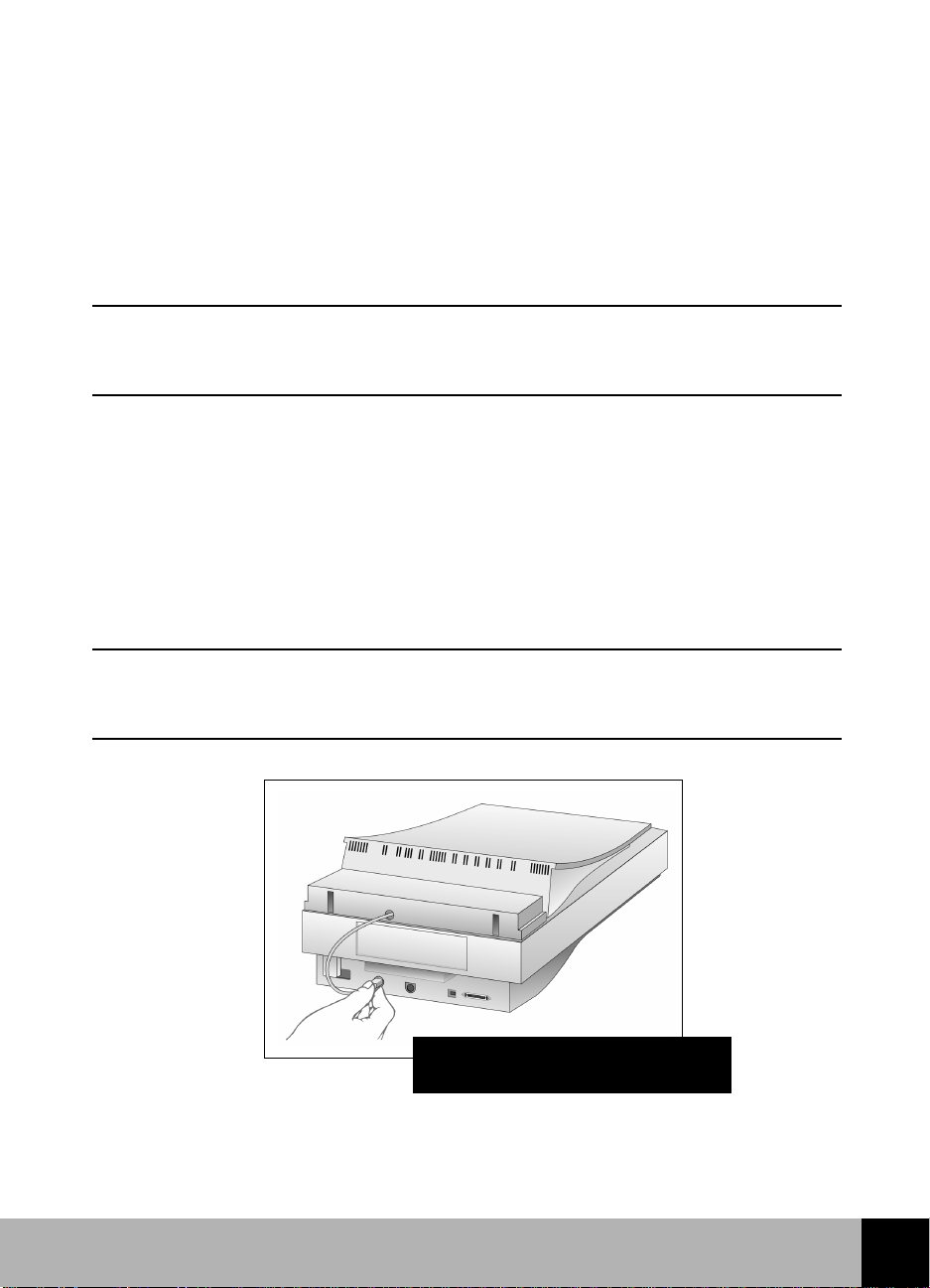
Het ADT aansluiten
Als u de HP ScanJet 6350C of 6390C scanner heeft aangeschaft, dient u het
automatische documenttoevoerapparaat (ADT) op de achterkant van de
scanner aan te sluiten.
Voordat u begint, moet u controleren of de scanner niet op een
stopcontact is aangesloten.
Opmerking:
Houd de verbindingskabel van het ADT met de vlakke rand van de
1
stekker naar boven. Zo kunt u de pennen in de stekker uitlijnen met de
overeenkomstige openingen in de aansluiting op de scanner.
Sluit de verbindingskabel van het ADT aan door de stekker zo ver
2
mogelijk in de bijbehorende ronde connector aan de achterkant van de
scanner te duwen.
Het is mogelijk dat u de scanner met het ADT op de zijkant moet leggen
om de kabel aan te sluiten.
Opmerking:
Het ADT mag alleen op de scanner worden aangesloten of
ervan worden verwijderd als de stekker van de scanner uit het
stopcontact is gehaald.
De scanner mag nog NIET op het stopcontact of de
PC worden aangesloten. U moet eerst de
scannersoftware installeren.
Sluit de verbindingskabel
van het ADT aan.
3 HP ScanJet Scanner Installatiebijlage
1
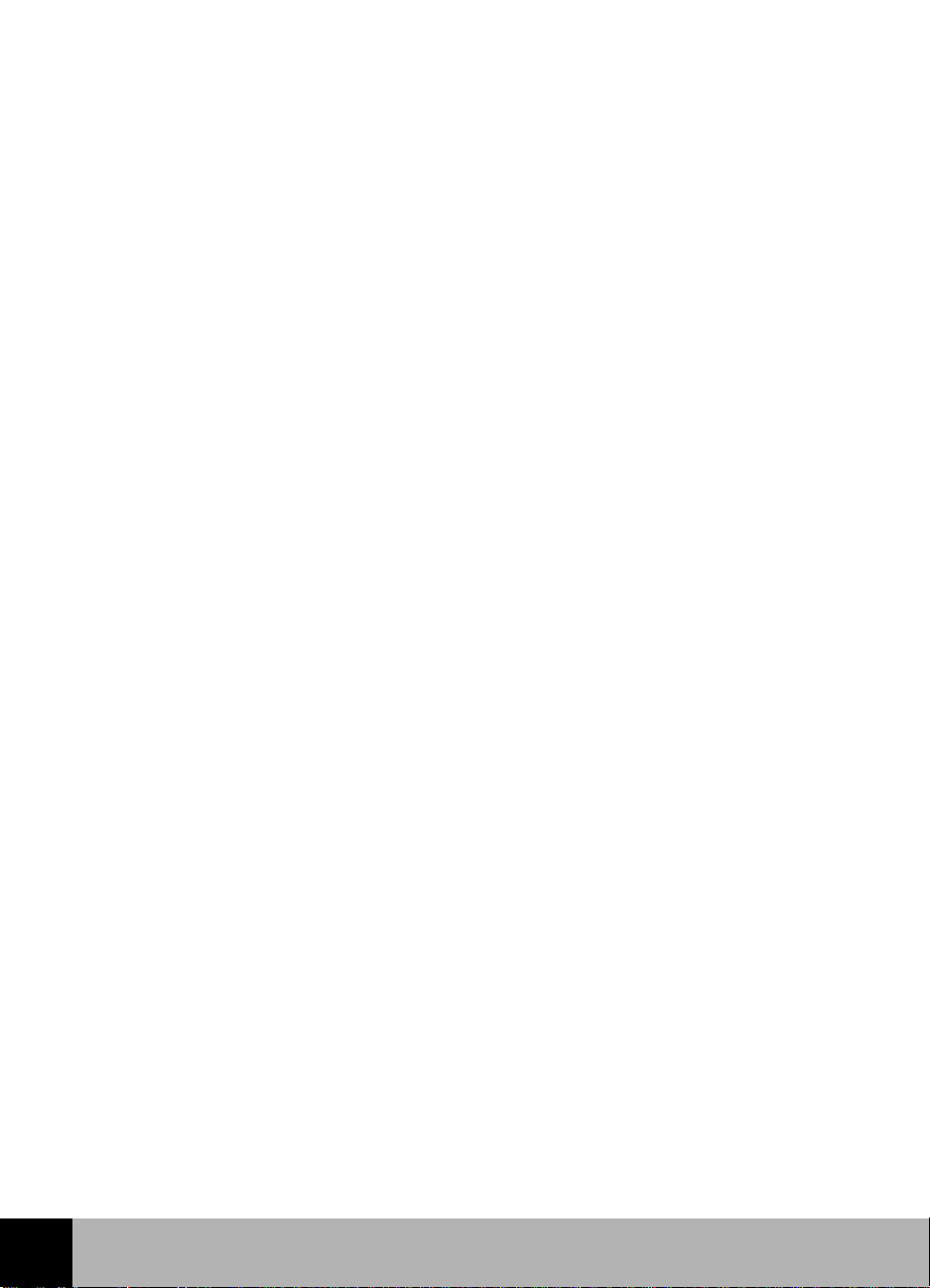
Tips voor het gebruik van het ADT
Volg deze tips om de beste resultaten te verkrijgen bij het gebruik van
het ADT:
Wanneer het ADT nieuw is en u wilt originelen op zwaar papier scannen,
■
kunt u beter eerst enkele stapeltjes normaal papier (ongeveer 40 vel)
door het apparaat voeren. De papiertoevoer verloopt dan gemakkelijker.
Wanneer u een enkel origineel niet via het ADT, maar rechtstreeks van de
■
scannerglasplaat scant, plaats dan een vel wit papier boven op het
origineel op de glasplaat. Op deze manier bereikt u een betere
scankwaliteit en voorkomt u dat de gescande afbeelding gaat doorlopen.
Wanneer er smalle, verticale strepen door de gescande afbeeldingen
■
lopen, moet het automatische toevoerapparaat waarschijnlijk worden
gereinigd. Zie Reiniging van het ADT in de ADT-handleiding.
1
HP ScanJet Scanner Installatiebijlage 4
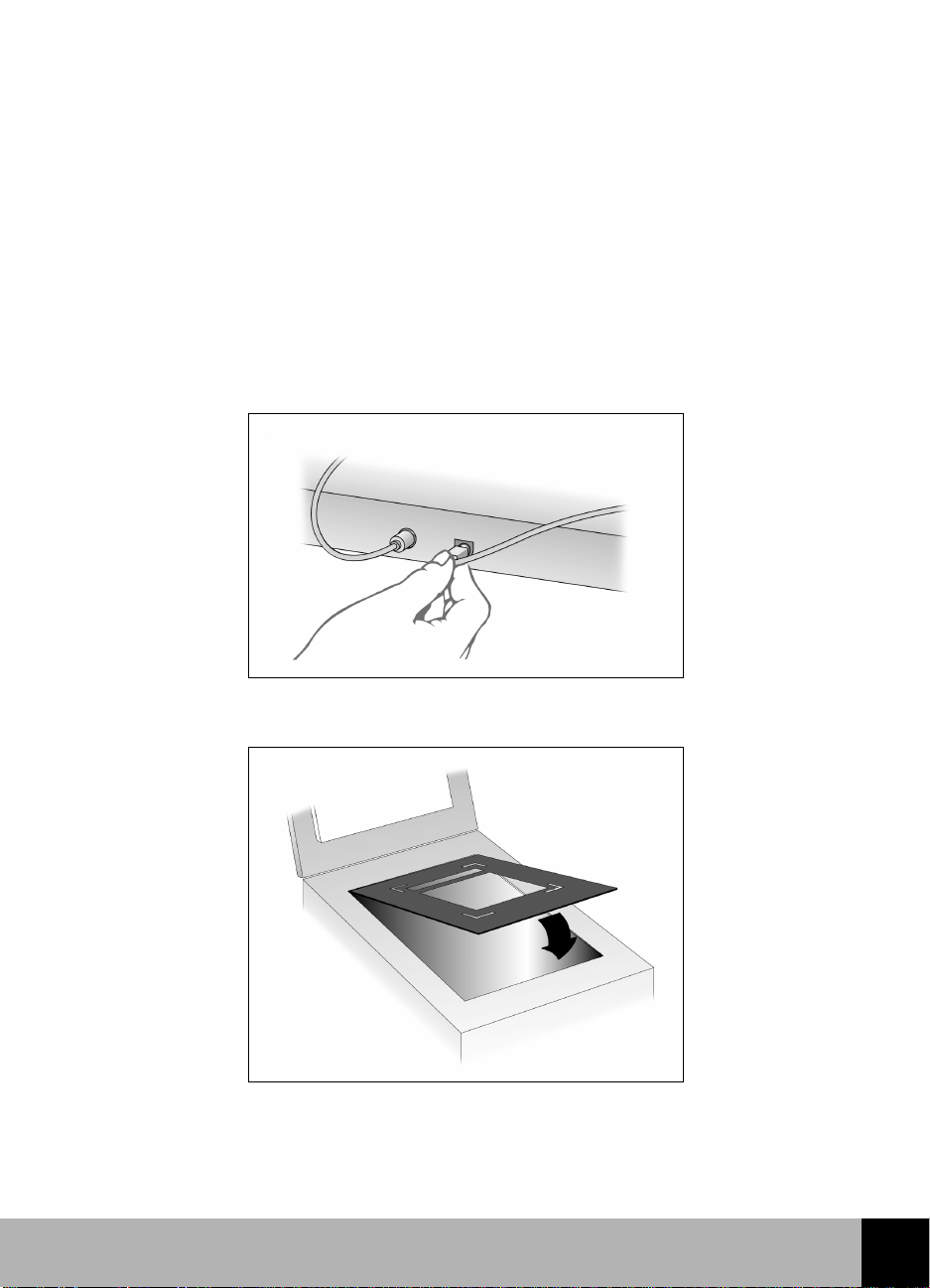
Sluit de actieve adapter voor
doorvallend licht aan
Als u de HP ScanJet 6390C scanner heeft aangeschaft, dient u de actieve
adapter voor doorvallend licht (XPA) op de achterkant van de scanner aan
te sluiten.
Voordat u aan de slag gaat, dient u zich ervan te verzekeren dat de scanner
niet op een elektrisch stopcontact is aangesloten.
Sluit de connector van de
1
op de achterkant van de scanner.
actieve adapter voor doorvallend licht
(XPA) aan
Plaats de grote sjabloon op het scannerbed.
2
5 HP ScanJet Scanner Installatiebijlage
1
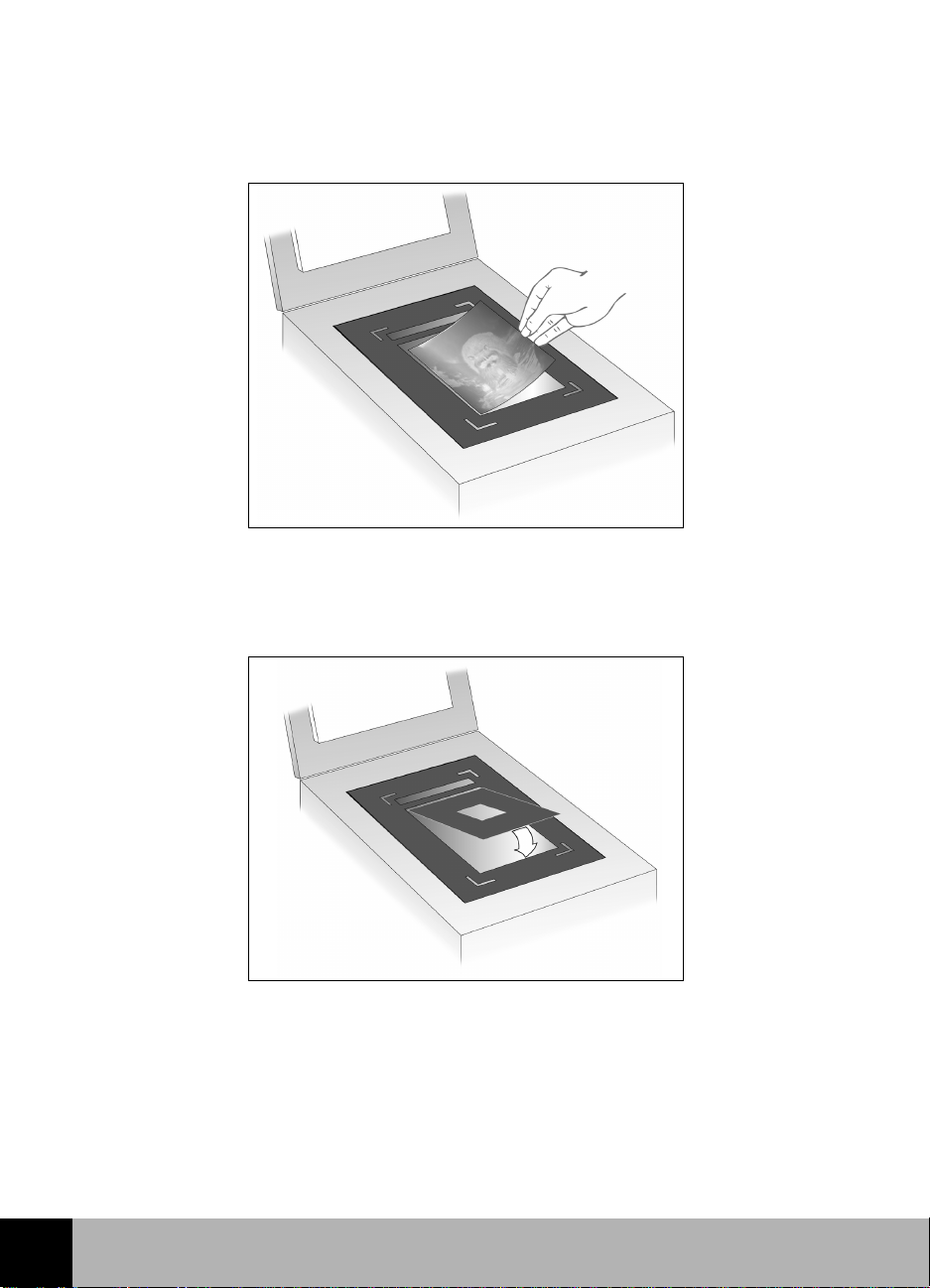
Plaats de transparant.
3
Als u gewone transparanten van 12,7 bij 12,7 cm scant, plaatst u de
transparant in de grote uitsnijding in het midden van de sjabloon.
Dia's van 35 mm scannen:
Plaats de tweede, kleinere sjabloon in de uitsnijding van de grote
a
sjabloon op het scannerglas.
1
HP ScanJet Scanner Installatiebijlage 6
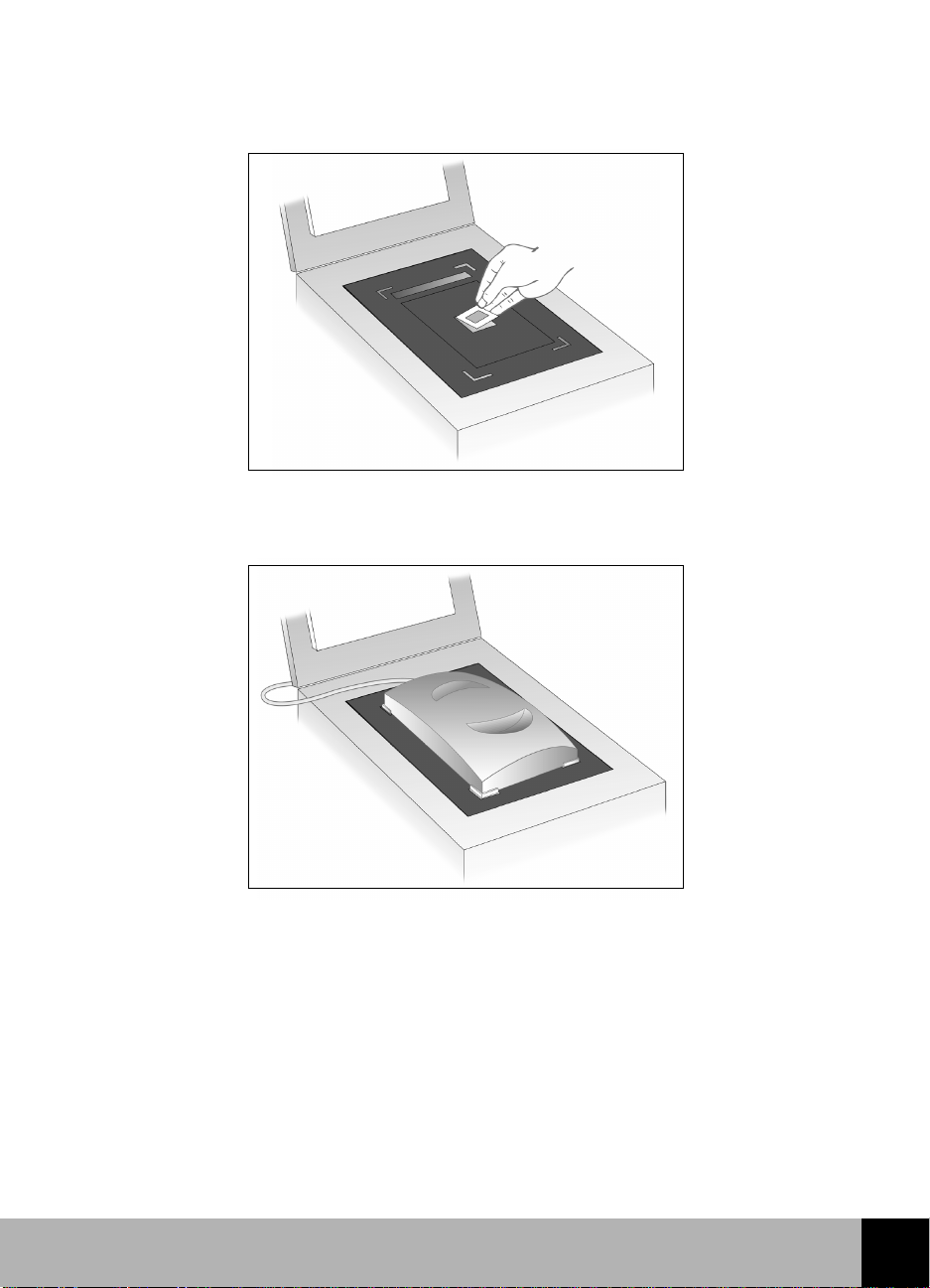
Plaats de dia van 35 mm in de uitsnijding in het midden van de
b
kleine sjabloon.
Plaats de actieve XPA op de transparant. Zorg daarbij dat de XPA in de
4
hoeken van de uitsnijding van de grote sjabloon past.
Plaats het deksel op de scanner (u kunt het rechtop laten staan).
5
Schakel de optie
6
HP-scannersoftware in:
in HP PrecisionScan Pro in het menu
in HP PrecisionScan in het menu
Scan zoals gewoonlijk.
7
7 HP ScanJet Scanner Installatiebijlage
Adapter voor doorvallend licht gebruiken
Hulpmiddelen
Instellingen.
.
als volgt in de
1
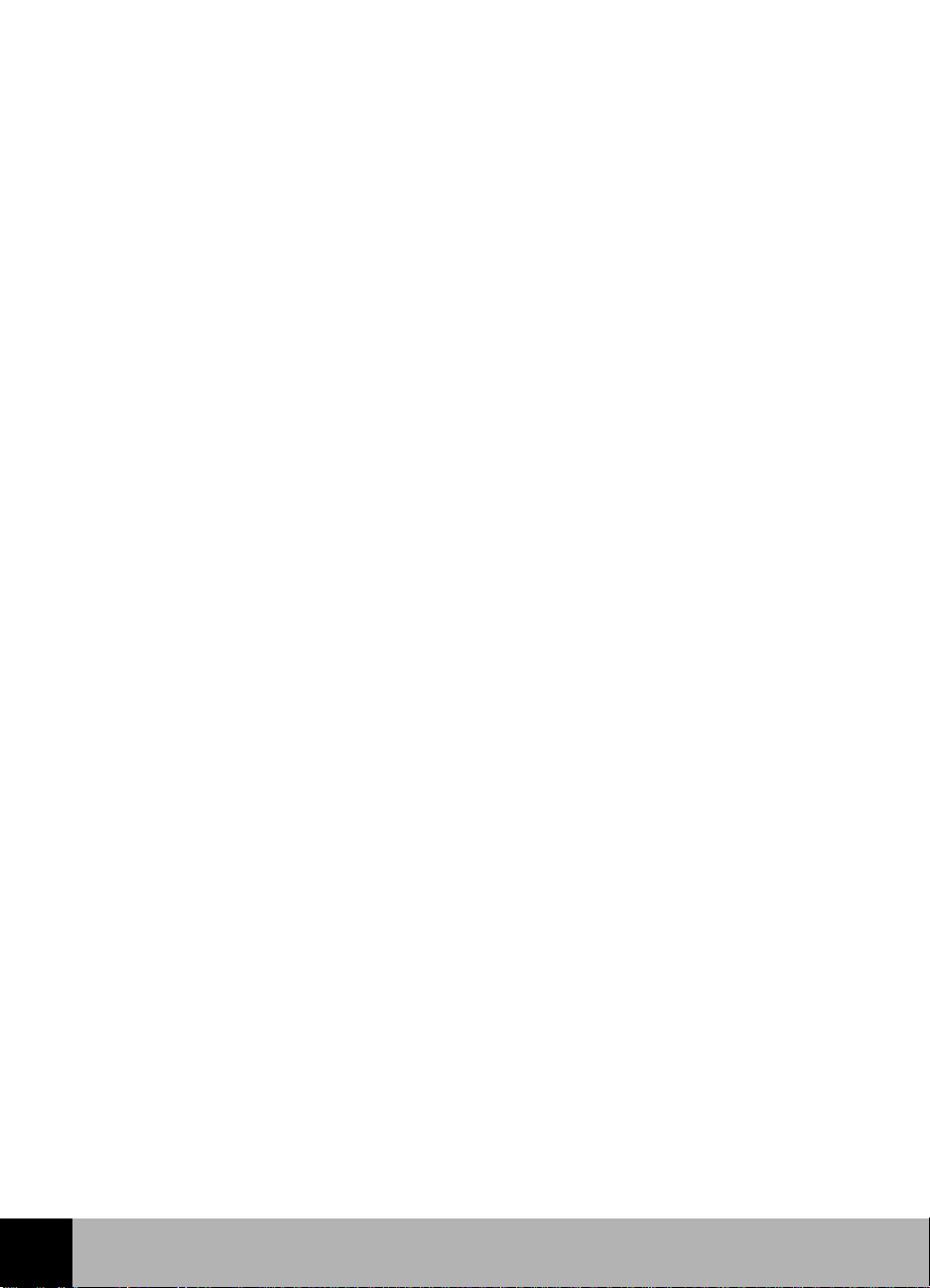
H
2
Aansluitingen van de scanner
9
Aansluitmogelijkheden
10
USB-aansluiting
12
SCSI-aansluiting
14
Een nieuwe SCSI-kaart gebruiken
15
Een bestaande SCSI-kaart gebruiken
16
Het SCSI-adres instellen
19
De SCSI-installatie testen
2
HP ScanJet Scanner Installatiebijlage 8
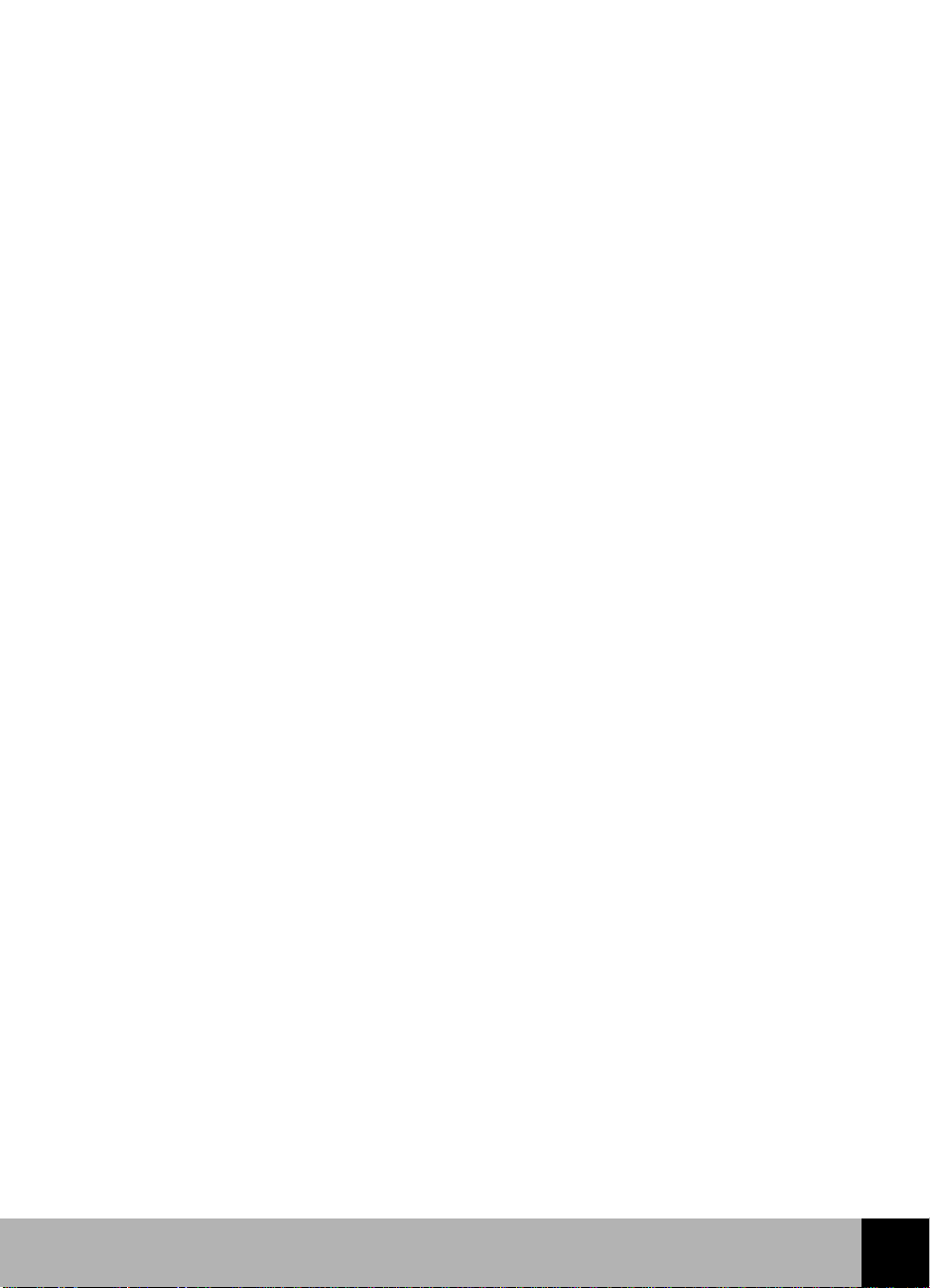
Aansluitmogelijkheden
De HP ScanJet-scanner kan op de PC worden aangesloten via een
universele seriële bus (USB) of een SCSI-aansluiting
(minicomputersysteem-interface). Sluit de scanner op slechts EEN van
deze manieren aan.
De universele seriële bus (USB-interface) is beschikbaar op nieuwere
■
PC's en is de gemakkelijkste manier om de scanner aan te sluiten,
aangezien u hiervoor geen interfacekaart hoeft te installeren. USB heeft
zijn eigen type kabel, connectors en software-stuurprogrammas.
Met de minicomputersysteem-interface (SCSI) kunt u krachtige
■
randapparatuur, zoals de HP-scanner, op de PC aansluiten. De PC moet
een SCSI-kaart hebben. SCSI heeft zijn eigen type kabel, connectors en
software-stuurprogrammas.
Wanneer u het installatieprogramma voor de scannersoftware start,
controleert het programma of de PC een USB-poort of een SCSI-poort
heeft. Als de PC een USB-poort heeft, kunt u de scanner daarmee op de PC
aansluiten, mits de PC voldoet aan de voorwaarden in het volgende
gedeelte. Als de PC geen USB-poort heeft, moet u een SCSI-aansluiting
gebruiken, zoals beschreven op pagina
12
.
9 HP ScanJet Scanner Installatiebijlage
2
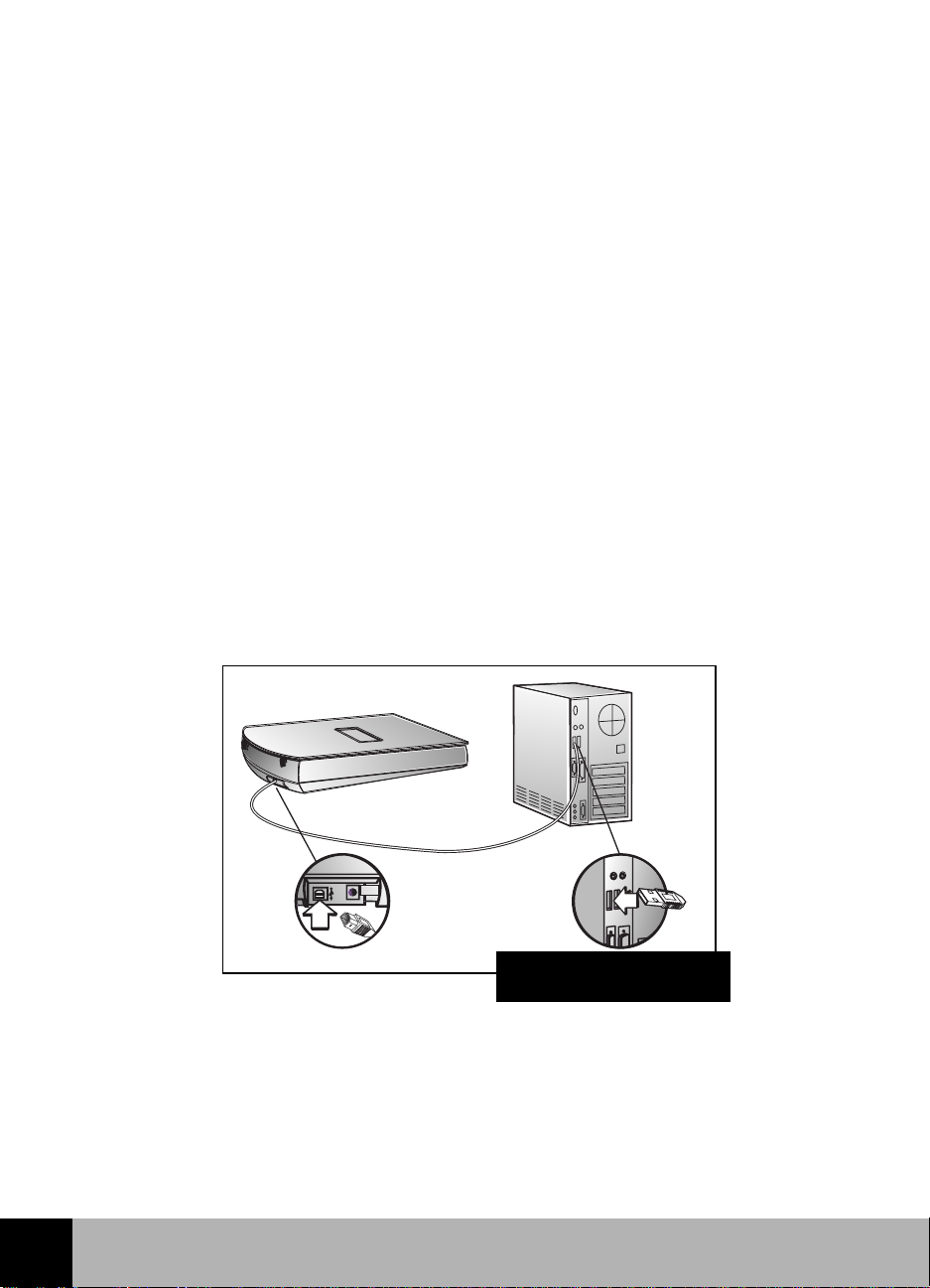
USB-aansluiting
Veel nieuwere PC's hebben een USB-aansluiting aan de achterkant van de
PC waarmee u randapparatuur, zoals scanners en toetsenborden, kunt
aansluiten. Apparatuur die de USB gebruikt, wordt automatisch via de
Windows-interface geconfigureerd wanneer de PC opnieuw wordt
opgestart nadat de apparatuur is aangesloten.
Als de PC aan alle onderstaande vereisten voldoet, kunt u de bijgeleverde
USB-kabel gebruiken om de HP-scanner op de PC aan te sluiten.
De PC moet al het volgende hebben:
Een USB-connector aan de achterkant van de PC.
■
Een ondersteund besturingssysteem. Ondersteunde
■
besturingssystemen zijn in de fabriek geïnstalleerde versies van
Microsoft® Windows 95/98. In stap 1 wordt toegelicht hoe u kunt
vaststellen of u een ondersteunde versie van Windows 95/98 heeft.
USB geactiveerd in de BIOS van de PC. Bij sommige oudere PC's met
■
een USB-connector is de USB niet geactiveerd in de BIOS.
Wanneer het installatieprogramma wordt gestart, controleert het of het
besturingssysteem wordt ondersteund, of de PC een USB-poort heeft en
of USB in de BIOS van de PC is geactiveerd.
2
USB-aansluiting
HP ScanJet Scanner Installatiebijlage 10
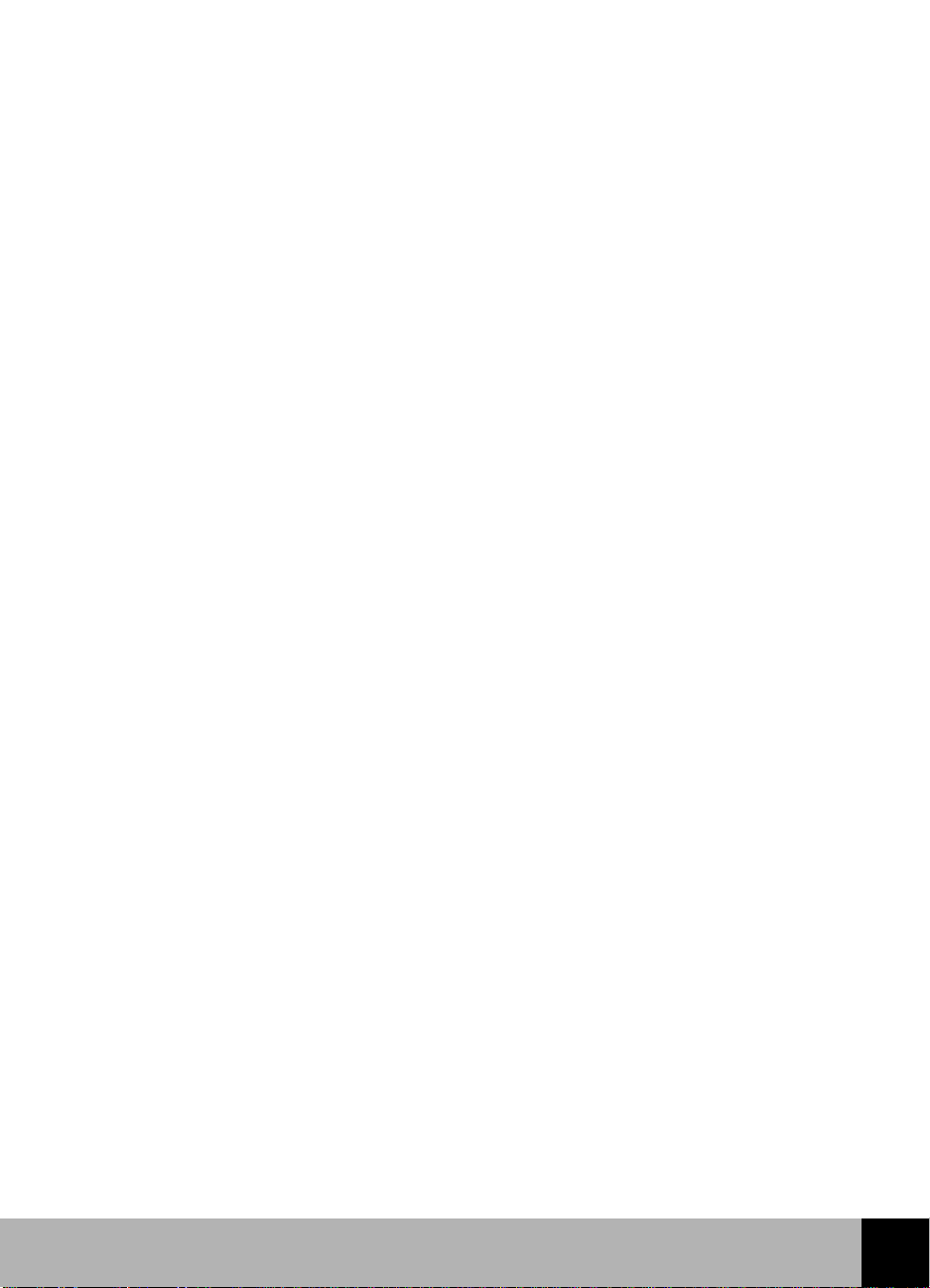
Als het installatieprogramma een bericht weergeeft dat het geen USB op
de PC heeft gevonden, maar als u denkt dat uw PC wel voor USB is
uitgerust, kunt u het volgende controleren:
Is er een USB-connector aan de achterkant van de PC?
1
Zo ja, ga dan verder met stap 2.
Zo niet, dan kunt u USB niet gebruiken.
Werkt de PC onder een versie van Windows 95/98 die in de fabriek is
2
geïnstalleerd? Ga als volgt te werk om vast te stellen of u de juiste versie
van Windows 95/98 heeft:
Dubbelklik in het
3
Systeem
a
.
Selecteer de tab
Configuratiescherm
Algemeen
. De systeemversie die u gebruikt wordt op
van Windows op het pictogram
dit scherm weergegeven. De versie moet Microsoft Windows 95,
4.00.950,
Als u de juiste versie van Windows en een USB-connector hebt, en
Versie B
zijn.
toch een bericht krijgt dat USB niet is aangetroffen, is het mogelijk dat
USB niet is geactiveerd in de BIOS van de PC. U moet contact
opnemen met de leverancier van uw PC om te bepalen wat u moet
doen, zodat de PC USB ondersteunt.
U kunt ook een SCSI-aansluiting gebruiken. Zie pagina
12
voor
informatie over het gebruik van SCSI.
Als u niet de juiste versie van Windows hebt, kunt u USB niet
gebruiken. U moet een bestaande SCSI-interface (indien aanwezig op
uw PC) gebruiken, of een SCSI-kaart aanschaffen en in de PC
installeren. Zie pagina
voor de vereisten voor een SCSI-kaart.
12
11 HP ScanJet Scanner Installatiebijlage
2
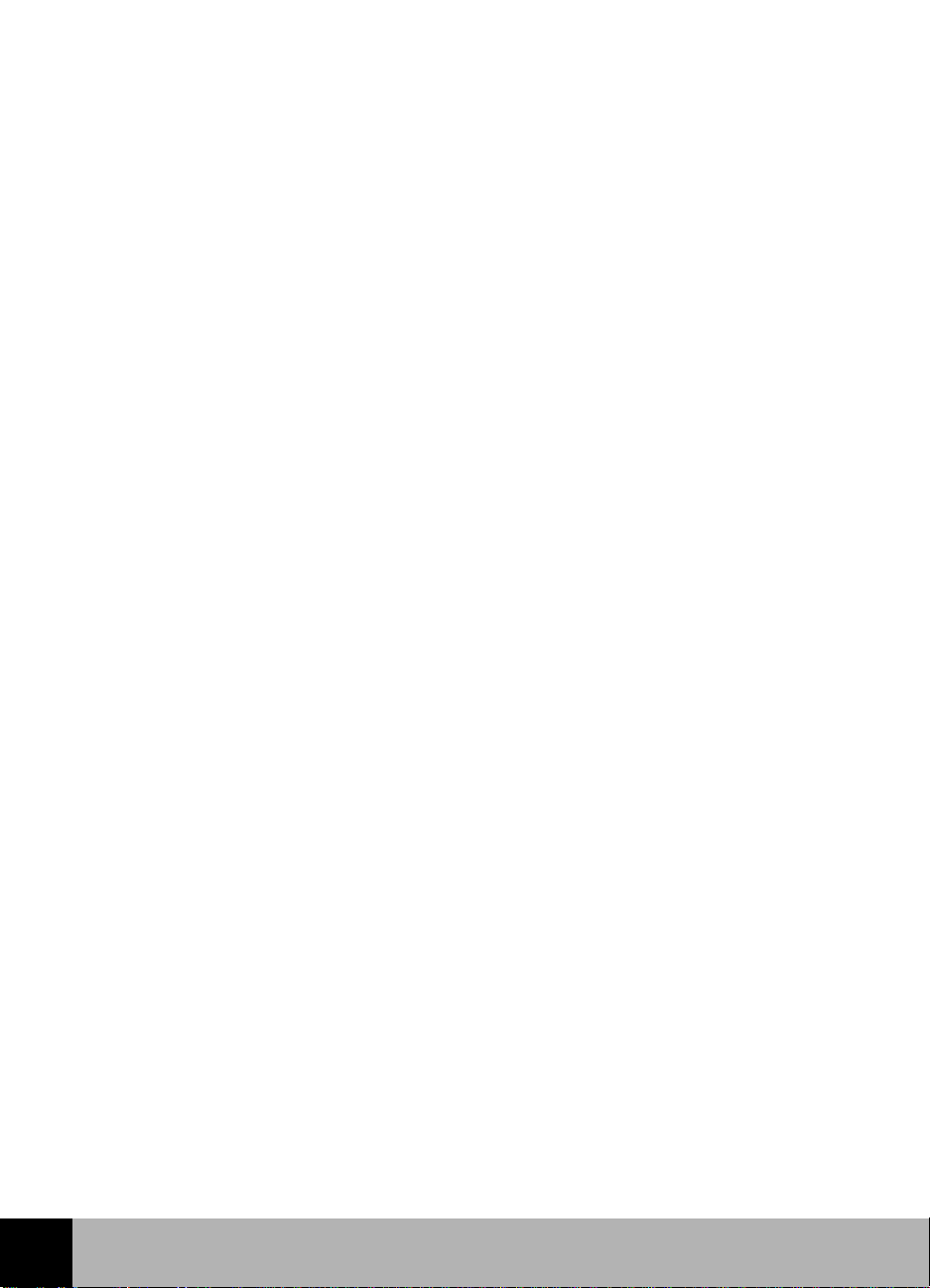
SCSI-aansluiting
SCSI betekent Small Computer Systems Interface en is een industrienorm
voor de input/output voor PC's. SCSI-apparaten omvatten schijfstations,
CD-ROM-stations, scanners en andere apparaten. Met SCSI kunt u een
verscheidenheid van deze apparaten installeren door ze op een enkele
SCSI-kaart aan te sluiten en de apparaten met kabels op elkaar aan te
sluiten.
Als u een SCSI-aansluiting gebruikt, moet u dit gedeelte lezen en de
betreffende instructies volgen.
Specificaties voor SCSI-kaarten en kabels
Als u een nieuwe SCSI-kaart aanschaft, moet hij aan onderstaande
specificaties voldoen. Als er in de scannerdoos een folder voor een
SCSI-kaart is, is dit de kaart die HP aanbeveelt.
De SCSI-interfacekaart moet compatibel zijn met het besturingssysteem
■
dat u gebruikt.
De SCSI-kaart moet met geschikte softwarestuurprogrammas worden
■
geïnstalleerd. Installeer de SCSI-kaart en stuurprogrammas volgens de
instructies van de fabrikant van de kaart.
De SCSI-kaart moet een uitwendige connector hebben waarmee u een
■
kabel op de achterkant van de PC kunt aansluiten.
2
HP ScanJet Scanner Installatiebijlage 12
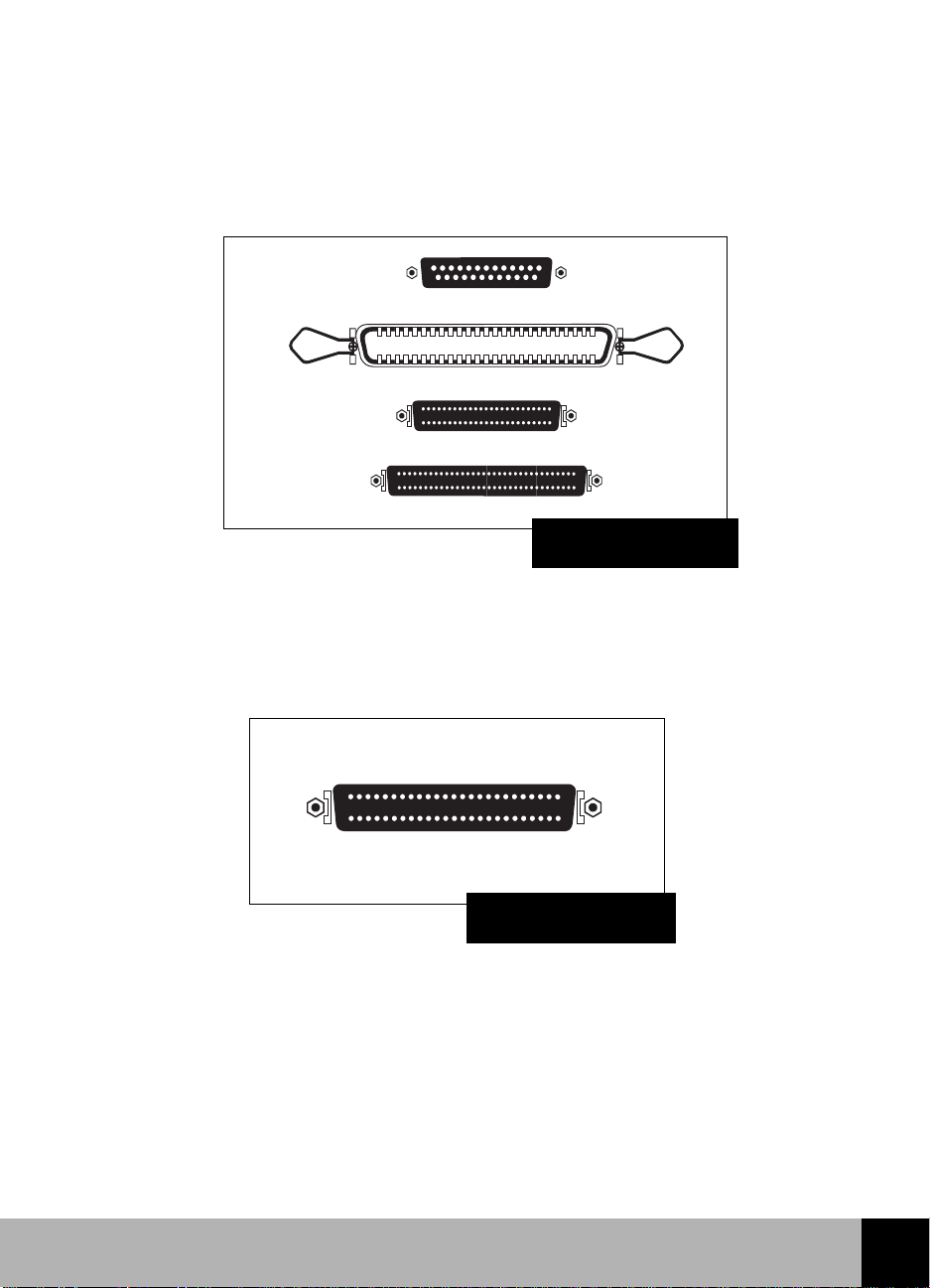
Het uiteinde van de SCSI-kabel dat op de SCSI-kaart in de PC wordt
■
aangesloten, kan verschillende configuraties hebben, afhankelijk van de
kaart. De meest gebruikte types connectors die zich op de SCSI-kaart
kunnen bevinden, zijn hieronder afgebeeld.
SCSI-kaart
connectors
Het uiteinde van de SCSI-kabel dat op de scanner wordt aangesloten,
■
moet een hoge-densiteit 50-pens mini-connector zijn, zoals hieronder
afgebeeld.
50-pens
mini-connector
13 HP ScanJet Scanner Installatiebijlage
2

Een nieuwe SCSI-kaart gebruiken
Als u een nieuwe SCSI-kaart voor de scanner hebt geïnstalleerd, kunt u het
ene uiteinde van de SCSI-kabel op de scanner en het andere uiteinde op
de SCSI-kaart aansluiten.
Raadpleeg de documentatie die bij de SCSI-kaart wordt geleverd als
u meer informatie nodig hebt.
De apparatuur wordt opgesteld zoals afgebeeld in het volgende diagram:
2
Opmerking:
Aansluiten via
nieuwe SCSI-kaart
Denk eraan dat u de scannersoftware installeert voordat u de
scanner op de SCSI-kaart aansluit.
HP ScanJet Scanner Installatiebijlage 14

Een bestaande SCSI-kaart gebruiken
Als de PC al een SCSI-kaart heeft waar andere apparatuur op is
aangesloten, kunt u de scanner als het laatste apparaat in de keten van
SCSI-apparaten toevoegen.
Opmerking:
Raadpleeg de documentatie die bij de SCSI-kaart wordt geleverd als
u meer informatie nodig hebt.
Hiernaast ziet u een typische installatie met de scanner aan het einde van
de SCSI-keten.
De HP ScanJet-scanner moet het laatste apparaat in een serie
SCSI-apparaten zijn.
Aansluiten via
bestaande SCSI-kaart
Opmerking:
15 HP ScanJet Scanner Installatiebijlage
Denk eraan dat u de scannersoftware installeert voordat u de
scanner op de SCSI-kaart aansluit.
2

Het SCSI-adres instellen
Elk SCSI-apparaat, met inbegrip van de HP-scanner en de SCSI-kaart, moet
een uniek SCSI-adres tussen nul en zeven (0-7) hebben. De SCSI-kaart
heeft gewoonlijk adres 7, en vaste-schijfstations hebben meestal adres 0 of
1. Het is beter om het SCSI-adres voor deze apparatuur niet te veranderen.
Het adres voor de HP-scanner is van te voren ingesteld op 2, maar in
sommige gevallen zult u het moeten veranderen. Als er bijvoorbeeld
andere apparaten op de SCSI-kaart zijn aangesloten, zult u mogelijk het
adres voor de scanner moeten veranderen.
Opmerking:
Als deze procedures nodig zijn voor uw installatie, moet u ze uitvoeren
NADAT de scannersoftware is geïnstalleerd.
Als de kaart waarop de scanner wordt aangesloten "SCAM"
heeft en dit door de PC wordt ondersteund, is het niet nodig
het adres te veranderen. De scanner vindt automatisch een
onbezet adres. Zie de specificaties van uw kaart om te
bepalen of deze SCAM ondersteunt.
Beschikbare adressen vinden
U kunt beschikbare adressen vinden via het dialoogvenster
van HP ScanJet
Opmerking:
Installeer de scannersoftware.
1
Start Windows opnieuw.
2
Zet alle SCSI-apparaten aan.
3
Dubbelklik in het
4
scannerpictogram.
in het
Ga als volgt te werk om het dialoogvenster
HP ScanJet-eigenschappen
Klik op
1
Dubbelklik op
2
Selecteer de
3
vervolgkeuzelijst en klik vervolgens op de knop
Eigenschappen
Configuratie-scherm
Start > Instellingen > Configuratiescherm
Configuratiescherm
Scanners en Camera's
HP ScanJet 6300
.
van Windows.
in Windows 98 te openen:
.
series scanner in de
van Windows op het
Eigenschappen
.
2
HP ScanJet Scanner Installatiebijlage 16

Kies in het dialoogvenster
5
Controleer of de SCSI-kaart die de scanner gebruikt in het
venster verschijnt.
Als de kaart niet verschijnt, is deze niet juist geïnstalleerd of wordt hij niet
herkend door Eigenschappen van HP ScanJet. In dat geval is het mogelijk
dat het beschikbare adres niet geldig is. U moet de documentatie van de
fabrikant van de SCSI-kaart raadplegen om te weten te komen welk adres
de kaart gebruikt.
Eigenschappen van HP ScanJet
de tab
SCSI
.
De beschikbare adressen vindt u onderaan het dialoogvenster. Noteer
6
de beschikbare SCSI-adressen.
Opmerking:
Klik op
7
Als er andere apparaten op de SCSI-kaart zijn aangesloten,
moet u de betreffende documentatie raadplegen om de
SCSI-adressen van die apparaten te bevestigen. Controleer of
hun adressen geen conflict vormen met het adres van de
scanner.
Annuleren
om het dialoogvenster af te sluiten.
17 HP ScanJet Scanner Installatiebijlage
2

Het adres van de scanner veranderen
De scanner wordt geleverd met het adres op 2 ingesteld. In de meeste
gevallen is het niet nodig het adres van de scanner te veranderen. Als u
het adres moet veranderen, gaat u als volgt te werk:
Open het deksel van de scanner.
1
Kijk door het glas van het scannerbed waar u de pijl op de
2
afbeelding ziet.
2
Scan-knop
Het SCSI-adres
instellen
Houd de Scan-knop op de voorkant van de scanner ingedrukt.
3
Een groen lichtje knippert snel, blijft ongeveer vijf seconden branden en
4
gaat vervolgens langzaam knipperen. Wanneer het aantal keren dat het
lampje langzaam heeft geknipperd, correspondeert met het gewenste
scanneradres, laat u de knop los. Als u het scanneradres bijvoorbeeld op
wilt instellen, laat het lampje dan vijf keer knipperen en laat
5
vervolgens de groene knop los.
HP ScanJet Scanner Installatiebijlage 18

De SCSI-installatie testen
Opmerking:
Als u een foutbericht krijgt terwijl u de SCSI-installatie test,
moet u de aanwijzingen van het bericht volgen.
Sluit alle toepassingen en Windows. Zet de PC uit.
1
Controleer of de scanner ontgrendeld is (zie de Installatieposter voor
2
instructies voor het ontgrendelen van de scanner).
Sluit het elektrische snoer aan op de scanner en een stopcontact. De
3
scanner is nu ingeschakeld.
Zet alle externe SCSI-apparaten, inclusief de scanner, aan.
4
Zet de PC aan.
5
Dubbelklik in het Windows
6
(dubbelklik in Windows 98 op
Kies de tab
7
HP ScanJet
Selecteer
8
Algemeen
in Windows 95.
HP ScanJet 6300C, HP ScanJet 6350C
in het dialoogvenster
Configuratiescherm
Scanners en Camera's
op het scannerspictogram
).
Eigenschappen
of
HP ScanJet 6390C
van
vervolgkeuzelijst als er nog geen selectie is gemaakt. Klik op de knop
Eigenschappen
Klik op
9
Standaardinstelling maken
in Windows 98.
om er de standaardscanner van
te maken.
Kies de tab
10
Testen
in het dialoogvenster
Eigenschappen
van
HP ScanJet
Windows 95.
in de
in
Kies de tab
knop
Testen
Klik op
11
Volg de aanwijzingen op het scherm.
Als de zelftest van de scanner slaagt, is alles juist geïnstalleerd. Klik op
en nogmaals op OK om het venster te sluiten.
OK
19 HP ScanJet Scanner Installatiebijlage
Problemen oplossen
.
Scanner
.
in Window 98 en klik vervolgens op de
2

Testresultaten
Als de test van de scanner geslaagd is, sluit u het dialoogvenster. Zie
hieronder als dit niet het geval is.
Als de scanner niet werkt
Controleer of:
1
De scanner ontgrendeld is (zie de Installatieposter).
Het elektrische snoer is aangesloten.
De ene kant van de interfacekabel stevig op de scanner is aangesloten
en de andere kant op de PC.
Sluit alle toepassingen, sluit Windows, zet de PC uit, zet alle SCSI-
2
apparaten uit en wacht minstens 10 seconden.
Zet alle externe SCSI-apparaten, inclusief de scanner, aan.
3
Zet de PC aan.
4
Controleer of u geen SCSI-apparatuurprobleem hebt. Controleer het
5
volgende en raadpleeg de aanwijzingen van de fabrikant van
de SCSI-kaart.
Controleer of de SCSI-keten minder dan 6 meter lang is, inclusief
eventuele kabels naar SCSI-apparatuur binnen de PC.
Controleer de beschikbare SCSI-adressen om er zeker van te zijn dat er
geen SCSI-adresconflict bestaat (zie pagina
Controleer of de SCSI-kabel aan beide kanten goed is aangesloten.
Kijk of de SCSI-connector geen gebogen pennen heeft.
Controleer of u een SCSI-kabel met een mini-50-pins connector
gebruikt. Als u over een extra SCSI-kabel beschikt, vervang dan de op
de PC aangesloten SCSI-kabel (of -kabels).
Controleer of de scanner het laatste fysieke apparaat in de SCSI-keten
is (zie pagina
Ontkoppel alle SCSI-apparaten behalve de scanner om te zien of het
15
).
een probleem met de scanner of met één van de andere SCSIapparaten is.
Controleer of bij andere SCSI-apparaten in het midden van de SCSI-
keten de afsluiting uit staat.
16
).
2
HP ScanJet Scanner Installatiebijlage 20

H
3
Problemen met de installatie oplossen
22
Problemen met de installatie
29
Problemen met de scannerknop
21 HP ScanJet Scanner Installatiebijlage
3

Problemen met de installatie
Probleem Oorzaak Oplossing Zie
Auto-start
werkt niet.
U hebt
Windows 95 en
een USBconnector,
maar het
installatieprogramma zegt
dat u USB niet
kunt gebruiken.
De functie
Auto-start in
het
besturingssysteem is
uitgezet.
Sommige
versies van
Windows 95
ondersteunen
USB niet.
Klik op
Uitvoeren
D:\setup
de aanduiding van
het CD-ROM-station
is.
■
■
Start >
en typ
, waarbij D
Gebruik een SCSIaansluiting
Neem contact op
met Microsoft of
de leverancier
van uw PC voor
een upgrade van
uw versie van
Windows.
De
handleidingen
van het
Windowsbesturingssysteem om de
automatische
startfunctie aan
te zetten.
Zie USBaansluiting op
pagina
10
.
3
HP ScanJet Scanner Installatiebijlage 22

Probleem Oorzaak Oplossing Zie
Wanneer u de
PC opnieuw
opstart, geeft
het besturingssysteem het
dialoogvenster
Nieuwe hardware
gevonden
weer.
U krijgt het
bericht dat de
scanner niet is
aangetroffen.
U hebt de
scanner op
de PC
aangesloten
VOORDAT u
de software
hebt
geïnstalleerd.
De scanner
■
is niet op de
PC aangesloten.
-OFDe scanner
■
is niet op
het
stopcontact
aangesloten.
-OFHet SCSI-
■
adres is
onjuist.
Plaats de CD HPscannersoftware in
het station en voer
het pad naar de CD
in het
dialoogvenster in.
Zet de PC uit.
1
Sluit de scanner
2
op de PC aan.
Sluit de scanner
3
op het stopcontact
aan.
Zet de PC aan.
4
Zie De scanner
werkt niet op
pagina
25
.
Handleidinge
van het
Windowsbesturingssysteem.
Installatieposter, "De
scanner
gereedmaken
23 HP ScanJet Scanner Installatiebijlage
3

Probleem Oorzaak Oplossing Zie
Scannersoftware start niet.
Niet voldoende
schijfruimte
tijdens de
installatie.
De software is
onvolledig
geïnstalleerd.
Het Installatieprogramma
heeft
vastgesteld
dat er
onvoldoende
ruimte op de
vaste schijf is.
Maak de installatie
1
van de
scannersoftware
ongedaan.
Start het
2
Installatieprogramma
opnieuw.
U kunt:
Voldoende ruimte
■
maken door
onnodige
bestanden van de
vaste schijf te
verwijderen of
oudere bestanden
op diskettes of
andere media op
te slaan.
-OFOp een ander
■
station installeren.
Installatieposter, "De
scanner
gereedmaken"
"Systeemvereisten" op de
doos van de
scanner.
3
HP ScanJet Scanner Installatiebijlage 24

Probleem Oorzaak Oplossing Zie
De scanner
werkt niet.
De scanner is
niet goed
geïnstalleerd.
Controleer of het
1
elektrische snoer
op de scanner en
op een
stopcontact is
aangesloten.
Controleer of de
2
scanner
ontgrendeld is.
Controleer of de
3
USB- of SCSIkabel stevig is
aangesloten
en of de
kabelconnectors
geen gebogen
pennen hebben.
Zet de PC volledig
4
uit en wacht 30
seconden.
Zet de PC aan.
5
Start de
6
scannertest vanuit
het dialoogvenster
Eigenschappen van
HP ScanJet
.
Installatieposter, "De
scanner
gereedmaken".
25 HP ScanJet Scanner Installatiebijlage
3

Probleem Oorzaak Oplossing Zie
De scanner
werkt niet.
(vervolg)
OF:
SCSI-kaart is
■
niet goed
geïnstalleerd
-OFSCSI-kaart
■
of -kabel is
niet
compatibel
met de
scanner.
-OFHet scanner-
■
adres is niet
goed
ingesteld.
-OFMeerdere
■
SCSIapparaten
zijn op
hetzelfde
adres
ingesteld.
Controleer de
installatie van de
SCSI-kaart.
Installeer een
■
ondersteunde
SCSI-kaart
Gebruik een
■
ondersteunde
SCSI-kabel.
Stel het SCSI-adres
van de scanner goed
in.
Documentatie
van de fabrikant
van de
SCSI-kaart.
Dit document,
Specificaties
voor
SCSI-kaarten
en kabels op
pagina
12
.
Dit document,
Het
SCSI-adres
instellen op
pagina
16
en
De
SCSI-installatie
testen op
pagina
19
.
3
-OFDe SCSI-
■
stuurprogrammas
zijn niet
goed
geïnstalleerd.
Installeer de SCSIstuurprogrammas
opnieuw.
Documentatie
van de fabrikant
van de
SCSI-kaart.
HP ScanJet Scanner Installatiebijlage 26

Probleem Oorzaak Oplossing Zie
De
scannerlamp
blijft branden.
De
scannerlamp
blijft nadat hij
is
ingeschakeld
of na de
laatste scan
10 minuten
lang branden.
Als de scanner
in de snellere
scanmodus
is, blijft hij 10
uur branden
vanaf het
moment dat
hij wordt
ingeschakeld.
Stel de scanner
in op
stroombesparing in
het
Configuratiescherm
HP ScanJeteigenschappen
.
Ga als volgt te werk
om het
dialoogvenster
HP ScanJeteigenschappen
in
Windows 98 te
openen:
Klik op
1
Instellingen >
Configuratiescher
Dubbelklik op
2
Scanners en
Camera's
Selecteer de
3
HP ScanJet 6300
Start >
.
.
series scanner
in de
vervolgkeuzelijst
en klik vervolgens
op de knop
Eigenschappen
.
On-line Help.
Klik op de tab
4
Lamp
27 HP ScanJet Scanner Installatiebijlage
3

Probleem Oorzaak Oplossing Zie
De scanner
scant niet
onmiddellijk.
Het is mogelijk
dat de scanner
in de
energiebesparende modus
staat. De lamp
is aan het
opwarmen.
Stel de scanner in
op snellere
scanmodus in het
Configuratiescherm
HP ScanJeteigenschappen
Om het
dialoogvenster
HP ScanJeteigenschappen
Windows 98 te
openen, volgt u de
stappen in de
bovenstaande
oplossing.
.
in
On-line Help.
3
HP ScanJet Scanner Installatiebijlage 28

Problemen met de scannerknop
Probleem Oorzaak Oplossing Zie
De scanner
reageert niet
wanneer u op
de knop op de
scanner drukt.
Het
■
HP ScanJetknopbeheer
is niet
ingesteld op
het
uitvoeren
van de
scannersoftware.
Windows 95:
Klik op
Programma's >
HP ScanJet-software >
HP ScanJethulpprogramma's >
HP ScanJetknopbeheer
Start >
.
Windows 98:
Dubbelklik op
Scanners en Camera's
in het
Configuratiescherm
Selecteer
6300C
6350C
6390C
Windows
HP ScanJet
,
HP ScanJet
of
HP ScanJet
in de
.
vervolgkeuzelijst als
er nog geen selectie
is gemaakt. Klik op
de knop
Eigenschappen
. Klik
op de tab
Gebeurtenissen
.
Zorg dat de optie
Gebeurtenissen
uitschakelen
niet is
ingeschakeld.
On-line Help
(Klik op
het venster HP
PrecisionScan
Pro.)
Help
in
-OFDe scanner
■
is niet goed
aangesloten.
Controleer of het
elektrische snoer
goed is aangesloten
op een functionerend
stopcontact en of de
scanner goed is
aangesloten op de
PC.
29 HP ScanJet Scanner Installatiebijlage
Installatieposter, "De
scanner
gereedmaken".
3

H
4
Gezamenlijk
gebruik van de
scanner in een
werkgroep
Gezamenlijk gebruik van de scanner
31
4
HP ScanJet Scanner Installatiebijlage 30

Gezamenlijk gebruik van de scanner
De HP-scannersoftware omvat HP PrecisionScan LAN, een functie
waarmee een gebruiker van een PC de scannersoftware kan gebruiken
met een scanner die op een andere PC is aangesloten. Deze functie is
nuttig in werkgroepen wanneer u de scanner gezamenlijk wilt gebruiken
zonder dat de scanner fysiek op een lokaal netwerk is aangesloten.
Voor HP PrecisionScan LAN zijn twee PC's nodig: één waarop de scanner
is aangesloten (de host-PC) en één die niet op de scanner is aangesloten
(de PC op afstand). Beide PC's moeten op hetzelfde lokale netwerk zijn
aangesloten.
De onderdelen die het mogelijk maken de scanner gezamenlijk te
gebruiken, worden automatisch op de host-PC geïnstalleerd wanneer de
HP-scanner software wordt geïnstalleerd.
31 HP ScanJet Scanner Installatiebijlage
4

Menu-items voor het gezamenlijk gebruik van scanners
Op de host-PC wordt een scannerpictogram in de systeemwerkbalk rechts
van de Windows-taakbalk geplaatst. Wanneer u met de rechtermuisknop
op dit pictogram klikt, wordt het volgende menu weergegeven:
■
Openen
Opent het dialoogvenster
HP PrecisionScan LAN-host
. Dit heeft hetzelfde
effect als dubbelklikken op het pictogram.
■
Automatisch starten
Wanneer een vinkje bij dit menu-item staat, wordt HP PrecisionScan
LAN op de host-PC gestart telkens wanneer de PC wordt aangezet.
Indien er geen vinkje bij staat, wordt HP PrecisionScan LAN niet
automatisch gestart. U moet het dan starten met
HP ScanJet-software > HP ScanJet-hulpprogramma's > Scanner delen
menu
■
Afsluiten
van Windows.
Start
Programma's >
van het
Wanneer dit menu-item wordt geselecteerd, wordt HP PrecisionScan
LAN uitgeschakeld en van de systeembalk verwijderd. Als u de scanner
gezamenlijk wilt gebruiken, moet u HP PrecisionScan LAN opnieuw
starten met
Programma's > HP ScanJet-software > HP ScanJet-hulpprogramma's >
Scanner delen
van het menu
U kunt ook, als het menu-item
van Windows.
Start
Automatisch starten
is geselecteerd, de PC
opnieuw opstarten om HP PrecisionScan LAN te starten.
■
Info over Scanner delen
Dit menu-item geeft u informatie over HP PrecisionScan LAN.
■
Help
4
Biedt hulp met het gezamenlijk gebruik van de scanner.
HP ScanJet Scanner Installatiebijlage 32

Gezamenlijk gebruik van de scanner (host-PC)
Als u wilt dat de host-PC de scanner deelt, moet HP PrecisionScan LAN
actief zijn en moet het gezamenlijk gebruik van de scanner geactiveerd
zijn.
Op de host-PC doet u het volgende:
Kijk of het scannerpictogram op de systeembalk staat. Als dit het geval
■
is, is HP PrecisionScan LAN actief. Dubbelklik op het pictogram om het
dialoogvenster
Als er geen scannerpictogram in de systeembalk staat, selecteert
■
u
Programma's > HP ScanJet-software > HP ScanJet-hulpprogramma's >
Scanner delen
HP PrecisionScan LAN-host
uit het menu
van Windows om HP PrecisionScan LAN
Start
te starten.
te openen.
Op de tab
in het dialoogvenster
Info
HP PrecisionScan LAN-host
ziet u de
naam van de host-PC, of een andere PC op de scanner is aangesloten en
de netwerkprotocollen die het lokale netwerk ondersteunt. Noteer de
naam van de host-PC en de ondersteunde netwerkprotocollen. U hebt
deze informatie nodig om de PC op afstand in te stellen.
Met de tab
Wachtwoord
kunt u een wachtwoord instellen dat de gebruikers
op afstand moeten invoeren als zij de scanner willen delen. Als u wilt dat
gebruikers op afstand een wachtwoord moeten invoeren, zet u een vinkje
bij het vak
Wachtwoord vereist voor gebruikers op afstand
, waarna u een
wachtwoord invoert. Denk eraan dat u de gebruikers op afstand laat weten
wat het wachtwoord is!
Het gezamenlijk gebruik van scanners activeren
Het gezamenlijk gebruik van scanners moet geactiveerd zijn om
gebruikers op afstand de scanner op de host-PC te laten gebruiken. Ga als
volgt te werk om het gezamenlijk gebruik van scanners te activeren:
Klik met de rechtermuisknop op het scannerpictogram in de
■
systeembalk. Zorg dat er een vinkje bij het menu-item
starten
staat.
Automatisch
33 HP ScanJet Scanner Installatiebijlage
4

HP PrecisionScan LAN op een externe PC installeren
Om de scanner te delen vanaf een PC die niet op de scanner is
aangesloten (externe PC), dient u
afstand)
1
op die PC te installeren.
Plaats de CD met de HP-scannersoftware in het CD-ROM-station van de
PC. Als het installatieprogramma niet start, selecteer dan
Uitvoeren
en typ vervolgens
CD-ROM-station).
Klik op
2
Als het scherm nu de keuzemogelijkheden
3
Aangepast
Maak zo nodig de selectie ongedaan van toepassingen die al
4
Software installeren
te zien geeft, klikt u op
geïnstalleerd zijn.
Klik op
5
Volg de instructies op de installatieschermen.
6
HP scannen op afstand installeren
HP PrecisionScan LAN (HP scannen op
D:\setup.exe
(waarbij D de letter is van het
in het hoofdinstallatievenster
Standaart, Minimaal
Aangepast
en vervolgens op
en klik vervolgens op
Start >
of
Volgende
Volgende
.
.
4
HP ScanJet Scanner Installatiebijlage 34

De scanner vanaf een PC op afstand gebruiken
Gebruikers van PC's op een lokaal netwerk kunnen de HP ScanJet-scanner
gebruiken wanneer deze op een host-PC is aangesloten, zo lang aan de
volgende voorwaarden wordt voldaan:
HP PrecisionScan LAN is op de PC op afstand geïnstalleerd. Zie
■
pagina
De PC op afstand heeft de configuratie Setup op afstand ingesteld.
■
Op de host-PC is het gezamenlijk gebruik van scanners geactiveerd. Zie
■
pagina
Om het delen van scanners op een PC op afstand in te stellen, gaat u als
volgt te werk:
Selecteer
1
hulpprogramma's > Setup voor scannen op afstand
Windows.
Zet in het dialoogvenster
2
op afstand gebruiken
Geef de naam van de PC waar de scanner geïnstalleerd is (host-PC) op.
3
Voer het wachtwoord voor de host-PC in (indien vereist door
4
de host-PC).
Controleer of een overeenkomstig netwerkprotocol is geselecteerd.
5
Deze informatie vindt u in het dialoogvenster
host-PC.
Klik op OK.
6
.
34
.
33
Programma's > HP ScanJet-software > HP ScanJet-
uit het menu
Setup op afstand
een kruisje bij het vak
.
HP PrecisionScan LAN
Start
van
Scanner
op de
Wanneer u de PC hebt ingesteld op het gebruik van een scanner op
afstand, hoeft u dit dialoogvenster niet meer te gebruiken, tenzij u een
scanner op een andere host-PC wilt gebruiken.
Om vanaf de PC op afstand naar de scanner op de host-PC te scannen gaat
u als volgt te werk:
Plaats het originele beeld of document op het glas van de scanner.
1
Start de software van HP PrecisionScan Pro op de PC op afstand.
2
Begin met scannen. Als u hulp nodig hebt met de scanprocedures, kunt
3
u de on-line Help raadplegen.
35 HP ScanJet Scanner Installatiebijlage
4

H
5
Assistentie
van HP
Hoe u assistentie kunt krijgen
37
Wereldwijde service en ondersteuning van HP
42
5
HP ScanJet Scanner Installatiebijlage 36

Hoe u assistentie kunt krijgen
Problemen identificeren en oplossen
Bij Hewlett-Packard hebben we voordat u uw scanner hebt gekocht al het
mogelijke gedaan om te zorgen dat u er nooit problemen mee zult krijgen.
Als u toch een probleem hebt, gaat u als volgt te werk.
Raadpleeg de informatie die bij de scanner is geleverd.
■
Neem contact op met een erkende HP-dealer.
■
Neem rechtstreeks contact op met HP.
■
De bij de scanner geleverde informatie raadplegen
Het LEESMIJ-bestand doorlezen
In het LEESMIJ-bestand dat bij de HP-scannersoftware wordt geleverd,
worden de veranderingen beschreven die aan het apparaat zijn
toegevoegd nadat de uiteindelijke documentatie was afgerond.
U kunt het LEESMIJ-bestand afdrukken en bij de scannerdocumentatie
bewaren als naslagmateriaal.
Hulp met scannen en beeldkwaliteit
Als u problemen hebt met de kwaliteit van de gescande beelden, kunt u de
on-line HP PrecisionScan Pro Gebruikershandleiding of de on-line Help
doornemen.
On-line Help gebruiken
Alle softwareprogramma's die bij de HP ScanJet 6300-serie scanner
worden geleverd, hebben on-line Help. HP PrecisionScan Pro heeft een
-knop om u informatie en antwoorden op uw vragen over het gebruik
Help
van HP PrecisionScan Pro te geven.
Om Help te starten terwijl de scannersoftware open is, kunt u op de knop
klikken, op
37 HP ScanJet Scanner Installatiebijlage
drukken of op de
F1
-knop van een dialoogvenster klikken.
Help
?
5

Contact opnemen met een erkende HP-dealer
De leverancier van wie u de scanner hebt gekocht is het best in staat om
u te helpen, omdat hij of zij het best op de hoogte is van uw behoeften en
de omgeving waarin u werkt. Erkende HP-leveranciers hebben een
opleiding gevolgd om de meeste problemen die u kunt tegenkomen, te
verhelpen.
Contact opnemen met HP
HP Systems Forum op het Internet
HP biedt een bibliotheekservice met technische informatie op het Internet,
een wereldwijd computer-netwerksysteem dat beschikbaar is voor
iedereen die met FTP (File Transfer Protocol) toegang heeft tot het Internet
of het Wereldwijde web via een Internet-browser.
Toegang tot ondersteuning via het Wereldwijde web is beschikbaar op
URL:
http://www.hp.com/cposupport/eschome.html
5
HP ScanJet Scanner Installatiebijlage 38

Bel HP FIRST (onmiddellijke ondersteunende informatie via fax)
HP FIRST, het automatische faxbeantwoordingssysteem van HP, biedt
rechtstreekse toegang tot informatie voor de ondersteuning van
apparatuur, zoals:
Antwoorden op de meest gestelde vragen over de scanner.
■
Compatibiliteitshandleiding voor productapparatuur en
■
-programmatuur.
Technische opmerkingen over het gebruik van de scanner met specifieke
■
software en hardware.
Informatie over het verkrijgen van bijgewerkte scannersoftware.
■
U moet een drukknoptelefoon of de telefoon van uw faxapparaat
gebruiken om toegang tot HP FIRST te krijgen.
Ga als volgt te werk om van deze service gebruik te maken:
Bel het systeem. U hoort een stem die u verwelkomt en u naar de
1
gewenste informatie leidt. U moet het telefoonnummer opgeven van
het faxapparaat waar u de geselecteerde documenten wilt ontvangen.
Wij raden u aan eerst de index aan te vragen, waarin alle beschikbare
2
documenten zijn opgenomen.
Wanneer u de index van HP FIRST ontvangt, kiest u de gewenste
3
documenten.
Bel HP FIRST nogmaals. U hoort een stem die u vraagt naar het
4
indexnummer van de documenten die u geselecteerd hebt en die u per
fax wilt ontvangen. De geselecteerde documenten (alleen in het Engels)
worden onmiddellijk naar het opgegeven faxnummer gestuurd.
39 HP ScanJet Scanner Installatiebijlage
5

Verdere diensten
HP-software
Voor informatie over beschikbare patches of correcties voor
HP PrecisonScan Pro-software, kunt u contact opnemen met de hierboven
beschreven alternatieve ondersteuning van HP.
Voor informatie over de laatste software-upgrades kunt u de web-site van
HP bezoeken op:
http://www.scanjet.hp.com
5
HP ScanJet Scanner Installatiebijlage 40

HP-Centrum voor klantenondersteuning
Persoonlijke telefonische assistentie
De ondersteunings-hotline van HP kan u helpen bij het oplossen van
problemen met:
setup
■
configuratie
■
installatie
■
werking
■
Vragen met betrekking tot besturingssystemen, netwerkconfiguraties of
netwerk-besturingssystemen dient u te richten aan uw verkooppunt of uw
interne ondersteuningsafdeling. Voor assistentie met andere software dan
die van HP dient u contact op te nemen met de fabrikant van de software.
Onze ondersteuningsmedewerkers zijn beschikbaar van 6.00 tot 18.00
Mountain Standard Time, maandag t/m vrijdag.
Prijzen, beschikbaarheid en tijden van ondersteuning kunnen zonder
kennisgeving worden gewijzigd.
Zorg dat u de volgende informatie bij de hand hebt wanneer u belt:
naam van het product
serienummer (op de achterkant van de scanner)
datum van aankoop
41 HP ScanJet Scanner Installatiebijlage
5

Wereldwijde service en ondersteuning van HP
De producten van Hewlett-Packard worden overal ter wereld verkocht en
ondersteund via Hewlett-Packard-verkoop- en servicekantoren en via
dealers. Om een HP-dealer te vinden die bevoegd is om service te
verlenen, kunt u contact opnemen met één van de kantoren in
onderstaande tabel. Voor items met een sterretje (*) dient u contact op te
nemen met het opgegeven kantoor van HP.
Argentinië:
Hewlett-Packard Argentina
Montañeses 2140
1428 Buenos Aires
Argentinië
Telefoon: 54 1 781-4061/69
Centrum voor klantenondersteuning:
787 8080
HP First Fax:*
Australië/Nieuw-Zeeland:
Hewlett-Packard Australia Ltd.
31-41 Joseph Street
Blackburn, Victoria 3130
Australië
Telefoon: 61 3 272-2895
Centrum voor klantenondersteuning:
61 3 9272 8000 (Australië)
64 9 356 6640 (Nieuw-Zeeland)
HP First Fax:
61 3 9272 2627 (Australië)
09 356 6642 (Nieuw-Zeeland)
België:
Hewlett-Packard Belgium SA/NV
Boulevard de la Woluwe, 100, Woluwedal
B-1200 Brussel
België
Centrum voor klantenondersteuning:
02 626 8806 (Nederlands)
02 626 8807 (Frans)
HP First Fax:
0800 1 1906 (Nederlands)
0800 1 7043 (Frans)
Brazilië:
Hewlett-Packard Brasil
Alameda Rio Negro 750
Alphaville, 06454-000 Barueri
São Paulo, Brazilië
Telefoon: 55 11 709-1444
Centrum voor klantenondersteuning:
022 829 6612
HP First Fax:*
Canada:
Hewlett-Packard Company
Centrum voor klantenondersteuning in de
VS
208 323-2551
Maandag - vrijdag 6.00 tot 22.00 uur
Zaterdag 9.00 tot 16.00 uur
(Mountain Standard Time)
HP First Fax:
800 333-1917
208 334-4809
Chili:
Hewlett-Packard de Chile
Avenida Andrés Bello 2777 Of. 1
Las Condes
Santiago, Chile
Centrum voor klantenondersteuning:
800 360999
HP First Fax:* 56-2-2033234
Telefoon: 56-2-2302500
China:
China Hewlett-Packard Company
5-6/F, West Wing Office
China World Trade Center
No. 1, Jian Guo Men Wai Avenue
Beijing, 100004,
China
Telefoon: 86 1 505-3888
Centrum voor klantenondersteuning:*
HP First Fax:*
5
HP ScanJet Scanner Installatiebijlage 42

Colombia:
Hewlett-Packard Colombia
Calle 100 No. 8A-55 Torre C Oficina 309
Bogota, Colombia
Centrum voor klantenondersteuning:*
HP First Fax: *
Denemarken:
Hewlett-Packard A/S
Kongevejen 25
DK-3460 Birkerød
Denemarken
Centrum voor klantenondersteuning:*
Duitsland:
Hewlett-Packard GmbH
Herrenberger Strasse 130
71034 Böblingen
Duitsland
Centrum voor klantenondersteuning:
0180 5 25 81 43
Finland:
Hewlett-Packard Oy
Piispankalliontie 17
P.O. Box 68
FIN-02207 Espoo
Finland
Centrum voor klantenondersteuning:*
Hongkong:
Hewlett-Packard Asia Pacific Ltd.
17-21/F Shell Tower, Times Square
1 Matheson Street, Causeway Bay
Hongkong
Telefoon: 852 599-7777
Centrum voor klantenondersteuning: 800
7729
HP First Fax: 2506 2422
Hoofdkantoor Latijns-Amerika:
Waterford Building, 9th floor
5200 Blue Lagoon Drive
Suite 950
Miami, FL 33126
U.S.A.
Telefoon: 305 267 4220
Centrum voor klantenondersteuning:*
HP First Fax:*
Italië:
Hewlett-Packard Italiana S.p.A.
Via Giuseppe di Vittorio, 9
1-20063 Cernusco sul Naviglio
Milaan
Italië
Centrum voor klantenondersteuning:
02 26410350
HP First Fax: 1678 59020
Frankrijk:
Hewlett-Packard France
42, Quai du Point du Jour
F-92659 Boulogne
Frankrijk
Centrum voor klantenondersteuning:
04 50 43 9853
HP First Fax: 0800 90 59 00
Griekenland:
Hewlett-Packard Hellas
62, Kifissias Avenue
GR Maroussi-Athene 15125
Griekenland
Telefoon: 30 1 689 64 11
Centrum voor klantenondersteuning:*
Hongarije:
Hewlett-Packard & Magyarors g Kft.
Erzsebet kiralyne utja 1/c
H-1146 Boedapest
Hongarije
Telefoon: 36 (1) 2524505
Centrum voor klantenondersteuning:*
Japan:
Hewlett-Packard Japan Ltd.
3-29-21, Takaido-Higashi
Suginami-Ku, Tokio 168
Japan
Centrum voor klantenondersteuning:
81-3-3335-8333
HP Fax: 81-3-3335-8622
Distributie HP-stuurprogramma:
Wereldwijde web:
http://www.jpn.hp.com/drivers
Nifty-Serve Online Service: Library 17, 18
Fulfillment-service: 03-3335-8622
Korea:
Yongsan Electronic Office
1F1, 16-58
Hangangro3-ga, Yongsan-gu
Seoul 140-013
Korea
Telefoon: 82 2 769-0114
Centrum voor klantenondersteuning:
3270-0700 (binnen Seoul)
080 999 0700 (buiten Seoul)
HP First Fax: 769 0543
43 HP ScanJet Scanner Installatiebijlage
5

Mexico, D.F.:
Hewlett-Packard de México,
S.A. de C.V.
Prolongación Reforma 700
Col. Lomas de Santa. Fé
01210 México, D.F.
Centrum voor klantenondersteuning:
011 525 265 3330 (Mexico City)
01 800 22147 (buiten Mexico City)
01 800 90529 (buiten Mexico City)
HP First Fax:*
Mexico Guadalajara:
Hewlett-Packard de México,
S.A. de C.V.
Montemorelos No. 299
Fracc. Loma Bonita Zapopan
C.P. 45060
Guadalajara
Mexico
Telefoon: 669 95 00
Centrum voor klantenondersteuning:*
HP First Fax:*
Noorwegen:
Hewlett-Packard Norge A/S
Drammensveien 169
Box 60 Skøyen
N-0212 Oslo
Noorwegen
Centrum voor klantenondersteuning:*
Oostenrijk:
Hewlett-Packard Ges.m.b.H.
Lieblegasse 1
P.O. Box 72
A-1222 Wenen
Oostenrijk
Centrum voor klantenondersteuning:*
Polen:
Hewlett-Packard Polska Sp. z.o.o.
UI.Newelska Nr. 6
PL-01447 Warschau
Polen
Telefoon: 48 22 37 50 65
Centrum voor klantenondersteuning:*
Mexico Monterrey:
Hewlett-Packard de México,
S.A. de C.V.
Calzada del Valle Oriente No. 409
4o. Piso
Colonia del Valle
Garza Garcia, 76030
Monterey,Mexico
Telefoon: 378-42-40
Centrum voor klantenondersteuning:*
HP First Fax:*
Midden-Oosten/Afrika:
Middle East, Central Africa
Sales Headquarters
Hewlett-Packard S.A.
Rue de Veyrot 39CH-1217 Meyrin 1
(Genève)
Zwitserland
Centrum voor klantenondersteuning:*
Nederland:
Hewlett-Packard Nederland B.B.
Startbaan 16
NL-1187 XR Amstelveen
P.O. Box 667
Nederland
Centrum voor klantenondersteuning:
020 606 8751
HP First Fax: 06 022 2420
Portugal:
Hewlett-Packard Portugal, S.A.
Rua Gregório Lopes, Lote 1732A
1400 Lissabon
Portugal
Telefoon: 351 1-3017330
Centrum voor klantenondersteuning:*
Rusland:
Hewlett-Packard Representative Office
Pokrovski Blvd. 4/17 KV12
101000 Moskou
Rusland
Telefoon: 7095 923 50 01
Centrum voor klantenondersteuning:*
Singapore/Zuidoost-Azië:
Hewlett-Packard Singapore (Pte.) Ltd.
150 Beach Road
#29-00 Gateway West
Singapore 0718
Telefoon: 65 291 85541
Centrum voor klantenondersteuning:
65 272 5300 (Singapore)
603 295 2566 (Maleisië)
662 661 4011 en 662 661 4012 (Thailand)
21 350 3408 (Indonesië)
011 647 2366 (India)
HP First Fax:
65 291 7951 (Singapore)
03 298 2478 (Maleisië)
02 661 3511 (Thailand)
21 352 2044 (Indonesië)
011 622 6420 (India)
5
HP ScanJet Scanner Installatiebijlage 44

Spanje:
Hewlett-Packard Española, S.A.
E28230 Las Rozas
Crta. del la Coruña, km 16,500
Madrid
Spanje
Centrum voor klantenondersteuning: 902
321 123
HP First Fax: 900 99 31 23
Taiwan:
Hewlett-Packard Taiwan Ltd.
8F, 337 Fu-Hsing North Road
Taipei, 104
Taiwan R.O.C.
Telefoon: 886 2 712 0404
Centrum voor klantenondersteuning:
717 0055
HP First Fax:*
Tsjechië:
Hewlett-Packard S. R. O.
Novodvorska 82
14200 Praag 414
Tsjechië
Telefoon: 42 (2) 471 7321
Centrum voor klantenondersteuning:*
Turkije:
Hewlett-Packard
Bilgisayar ve Ölcüm Sistemleri AS
19 Mayis cad.Nova/Baran
Plaza K.12 (Headquarters)
80220 S is li-Istanbul
Turkije
Centrum voor klantenondersteuning:*
Verenigde Staten:
Hewlett-Packard Company
Centrum voor klantenondersteuning
208 323-2551
Maandag - vrijdag 6.00 - 22.00 uur
Zaterdag 9.00 - 16.00 uur
(Mountain Standard Time)
HP First Fax:
800 333-1917
208 334-4809
Zweden:
Hewlett-Packard Sverige AB
Skalholtsgatan 9
Box 19
S-164 93 Kista
Zweden
Centrum voor klantenondersteuning:*
Zwitserland:
Hewlett-Packard (Schweiz) AG
In der Luberzen 29
CH-8902 Urdorf
Zwitserland
Centrum voor klantenondersteuning: 084
880 1111
HP First Fax:
155 1527 (Duits)
155 1526 (Frans)
Venezuela:
Hewlett-Packard de Venezuela
3a. Transversal Los Ruices Norte
Edificio Segre
Caracas, Venezuela
Telefoon: 58 2 239 5664
Centrum voor klantenondersteuning:*
HP First Fax:*
Verenigd Koninkrijk:
Hewlett-Packard Limited
Cain Road
Bracknell
GB-Berkshire RG12 1HN
Verenigd Koninkrijk
Telefoon: 334 363344
Centrum voor klantenondersteuning:
0171 512 5202
01 662 5525 (Ierland)
HP First Fax: 0800 960 271
45 HP ScanJet Scanner Installatiebijlage
5

H
6
Garantie en specificaties
Garantieverklaring
47
Overheidsinformatie
49
Conformiteitsverklaring FCC
50
Conformiteitsverklaring EU
51
Omgevingsspecificaties voor de scanner
52
Omgevingsspecificaties voor het HP ScanJet-ADT
53
Specificaties voor de HP ScanJet-scanner
54
6
HP ScanJet Scanner Installatiebijlage 46

Garantieverklaring
HEWLETT-PACKARD
VERKLARING VAN BEPERKTE GARANTIE
HP-PRODUCT DUUR VAN
BEPERKTE GARANTIE
HP ScanJet 1 jaar
6300C/6350C/6390C-scanner
1. HP garandeert u, de uiteindelijke klant, dat de apparatuur, accessoires en
benodigdheden van HP gedurende de hierboven gespecificeerde periode na de datum
van aankoop geen materiaal- en constructiefouten bevatten. Indien HP tijdens de
garantieperiode op de hoogte wordt gesteld van dergelijke defecten zal HP, naar eigen
keuze, producten die defect blijken te zijn repareren of vervangen. Vervangende
producten kunnen nieuw, zo goed als nieuw, functioneel gelijkwaardig of een upgrade
zijn.
2. HP garandeert u dat de software van HP, indien op de juiste wijze geïnstalleerd en
gebruikt, gedurende de hierboven gespecificeerde periode na de datum van aankoop
niet zal nalaten de programma-instructies uit te voeren als gevolg van materiaal- en
constructiefouten. Indien HP tijdens de garantieperiode op de hoogte wordt gesteld van
dergelijke defecten, zal HP de softwaremedia vervangen die de programma-instructies
niet uitvoeren als gevolg van dergelijke defecten.
3. HP garandeert niet dat de werking van HP-producten ononderbroken of foutloos zal zijn.
Indien HP niet binnen redelijke tijd in staat is om een product te repareren of vervangen
tot een staat zoals gegarandeerd is, hebt u na prompte terugzending van het product
recht op terugbetaling van de aankoopprijs.
4. HP-producten kunnen gerecyclede onderdelen bevatten die wat hun werking betreft
gelijkwaardig zijn aan nieuwe of ze kunnen aan incidenteel gebruik onderworpen zijn.
5. De garantie is niet van toepassing op defecten die voortkomen uit (a) onjuist of
onvoldoende onderhoud of kalibratie, (b) software, interfacing, onderdelen of
benodigdheden die niet door HP zijn geleverd, (c) niet-goedgekeurde wijziging of
misbruik, (d) gebruik buiten de gepubliceerde omgevingsspecificaties voor het product
of (e) onjuiste voorbereiding of onderhoud van de werkplek.
6. HP GEEFT GEEN ANDERE UITDRUKKELIJKE SCHRIFTELIJKE OF MONDELINGE
GARANTIE OF VOORWAARDE. VOOR ZOVER DIT TOEGESTAAN IS DOOR DE
PLAATSELIJKE WETGEVING WORDT IEDERE STILZWIJGENDE GARANTIE OF
VOORWAARDE VAN VERKOOPBAARHEID, VOLDOENDE KWALITEIT OF GESCHIKTHEID
VOOR EEN BEPAALD DOEL BEPERKT TOT DE DUUR VAN DE HIERBOVEN
UITEENGEZETTE UITDRUKKELIJKE GARANTIE. Sommige landen, staten of provincies
staan geen beperkingen op de duur van een stilzwijgende garantie toe, zodat het
mogelijk is dat bovenstaande beperking of uitsluiting niet op u van toepassing is. Deze
garantie geeft u specifieke wettelijke rechten en het is mogelijk dat u andere rechten
hebt, die van land tot land, van staat tot staat of van provincie tot provincie verschillen.
47 HP ScanJet Scanner Installatiebijlage
6

7. VOOR ZOVER TOEGESTAAN DOOR DE PLAATSELIJKE WETGEVING ZIJN DE
RECHTSMIDDELEN IN DEZE GARANTIEVERKLARING UW ENIGE EN UITSLUITENDE
RECHTSMIDDELEN. BEHALVE ZOALS HIERBOVEN AANGEGEVEN ZIJN HP OF HAAR
LEVERANCIERS IN GEEN GEVAL AANSPRAKELIJK VOOR GEGEVENSVERLIES OF VOOR
DIRECTE, SPECIALE OF BIJKOMENDE SCHADE, GEVOLGSCHADE (MET INBEGRIP VAN
WINSTDERVING OF GEGEVENSVERLIES) OF ANDERE SCHADE, ONGEACHT OF DEZE
GEBASEERD IS OP CONTRACT, ONRECHTMATIGE DAAD OF ANDERSZINS. Sommige
landen, staten of provincies staan geen uitsluiting of beperking van bijkomende of
gevolgschade toe, zodat het mogelijk is dat bovenstaande beperking of uitsluiting niet op
u van toepassing is.
VOOR TRANSACTIES MET CONSUMENTEN IN AUSTRALIË EN NIEUW-ZEELAND: DE
GARANTIEVOORWAARDEN IN DEZE VERKLARING, BEHALVE VOOR ZOVERRE DOOR DE
WET IS TOEGESTAAN, VORMEN GEEN UITSLUITING, BEPERKING OF WIJZIGING VAN EN
ZIJN EEN TOEVOEGING AAN DE WETTELIJK VOORGESCHREVEN RECHTEN DIE VAN
TOEPASSING ZIJN OP DE VERKOOP VAN DIT PRODUCT AAN U.
6
HP ScanJet Scanner Installatiebijlage 48

Overheidsinformatie
Duitse geluidsverklaring
De Duitse geluidsverklaring is in Duitsland vereist. Hierin wordt de
geluidsemissie van de scanner in getallen uitgedrukt.
Geräuschemission
LpS < 70 dB
am Arbeitsplatz
normaler Betrieb
nach DIN 45635 T. 19
Die Daten sind die Ergebnisse von Typenprüfungen
49 HP ScanJet Scanner Installatiebijlage
6

Conformiteitsverklaring FCC
Naam van de fabrikant: Hewlett-Packard Company
Adres van de fabrikant: Greeley Hardcopy Division
700 71st Avenue
Greeley, Colorado 80634
USA
Contactpersoon: GHC Regulatory Manager
Telefoon: 970-350-5600
Naam van het product: HP ScanJet 6300C, 6350C, 6390C
Modelnummer(s): C7670 (kan achtervoegsel hebben)
Productopties: De volgende opties kunnen een achtervoegsel bevatten:
C5195, C7671, C7672, C7673, C7674, C7675, C7676, C7677,
C7678, C7679
De bovenvermelde fabrikant verklaart dat dit product is getest en conform de grenzen van
een digitaal apparaat van Klasse B is bevonden, krachtens Deel 15 van FCC-richtlijnen. De
werking van dit apparaat is aan de volgende twee voorwaarden onderworpen: (1) Dit
apparaat mag geen gevaarlijke storingen veroorzaken en (2) dit apparaat moet alle
ontvangen storingen accepteren met inbegrip van storingen die een ongewenste
uitwerking kunnen veroorzaken.
Deze beperkingen dienen om redelijke bescherming tegen schadelijke storing te bieden bij
installatie in een woning. Deze apparatuur genereert en gebruikt hoogfrequentenergie en
kan deze uitstralen. Indien de apparatuur niet volgens de instructies geïnstalleerd en
gebruikt wordt, kan deze schadelijke radiostoring veroorzaken. Er is echter geen garantie
dat in een bepaalde installatie geen storing zal optreden. Indien deze apparatuur
schadelijke storing veroorzaakt voor radio- en televisieontvangst, wat vastgesteld kan
worden door de apparatuur uit en weer aan te zetten, wordt de gebruiker aangeraden te
trachten de storing te verhelpen door een of meer van de volgende maatregelen:
De ontvangstantenne draaien of verplaatsen.
■
De afstand tussen de apparatuur en de ontvanger vergroten.
■
De apparatuur aansluiten op een stopcontact op een ander circuit dan dat waarop de
■
ontvanger is aangesloten.
De dealer of een ervaren radio/tv-monteur raadplegen.
■
Veranderingen of aanpassingen van deze apparatuur die niet uitdrukkelijk door HewlettPackard zijn goedgekeurd, kunnen de bevoegdheid van de gebruiker om deze apparatuur te
gebruiken tenietdoen. Gebruik uitsluitend de kabels, connectors, elektrische snoeren en
accessoires die bij deze apparatuur zijn geleverd of uitdrukkelijk door Hewlett-Packard
zijn goedgekeurd.
Testrapport in archief:
Datum:
C7670-1
1 juli 1999
6
HP ScanJet Scanner Installatiebijlage 50

Conformiteitsverklaring EU
Volgens ISO/IEC-Richtlijn 22 en EN 45014:
Naam van de
fabrikant:
Adres van de
fabrikant:
Verklaart dat het product:
Naam van het
product:
Modelnummer(s): C7670 (kan achtervoegsel hebben)
Productopties: De volgende opties kunnen een achtervoegsel hebben:
voldoet aan de volgende productspecificaties:
Veiligheid: IEC950:1991+A1:1992+A2:1993+A3:1995+A4:1996
EMC: CISPR 22: 1993+A1+A2, Klasse B / EN 55022:
Hewlett-Packard Company
Greeley Hardcopy Division
700 71st Avenue
Greeley, Colorado 80634
USA
HP ScanJet 6300C, 6350C, 6390C
C5195, C7671, C7672, C7673, C7674, C7675, C7676,
C7677, C7678, C7679
EN60950:1992+A1:1992+A2:1993+A3:1995+A4:1997+A11:
1997
EN 60825-1: 1994 Klasse 1
1994+A1+A2, klasse B
IEC 1000-3-2: 1995/EN61000-3-2: 1995
IEC 1000-3-3: 1994/EN61000-3-3: 1995
EN 50082-1: 1992
IEC 801-2: 1991 / prEN 55024-2: 1992, 4kV CD, 8 kV AD
IEC 801-3: 1984 / prEN 55024-3: 1991, 3 V/m
IEC 801-4: 1988 / prEN 55024-4: 1992, 1kV elektrische
leidingen
Aanvullende informatie
Het product voldoet hierbij aan de vereisten van de richtlijn voor
laagspanning 73/23/EEG en de EMC-richtlijn 89/336/EEG en voert
dienovereenkomstig de CE-markering. De LED's in dit product zijn klasse 1
overeenkomstig EN60825-1.
Greeley, Colorado, USA, 1 juli 1999
51 HP ScanJet Scanner Installatiebijlage
6

Omgevingsspecificaties voor
de scanner
Temperatuur
Tijdens bedrijf
5° C tot 40° C (41° F tot 104° F)
Tijdens opslag
-40° C tot 60° C (-40° F tot 140° F)
Vochtigheid
Tijdens bedrijf
10% tot 90% niet-condenserend (41° F tot 95° F of 5° C tot 35° C)
10% tot 60% niet-condenserend (95° F tot 104° F of 35° C tot 40° C)
Tijdens opslag
10% tot 90% (32° F tot 104° F of 0° C tot 40° C)
10% tot 60% (104° F tot 140° F of 40° C tot 60° C)
6
HP ScanJet Scanner Installatiebijlage 52

Omgevingsspecificaties voor het HP ScanJet-ADT
Temperatuur
Tijdens bedrijf
10° C tot 35° C (50° F tot 95° F)
Tijdens opslag
-40° C tot 60° C (-40° F tot 140° F)
Vochtigheid
Tijdens bedrijf
10% tot 80% niet-condenserend (50° F tot 95° F of 10° C tot 35° C)
Tijdens opslag
10% tot 90% (32° F tot 104° F of 0° C tot 40° C)
53 HP ScanJet Scanner Installatiebijlage
6

Specificaties voor de
HP ScanJet-scanner
Component van de scanner Specificatie
Scannertype Vlak
Maximumformaat documenten 216 mm bij 297 mm (8,5 inch bij 11,66
inch), Letter-breedte bij A4-lengte
Scanner-element Ladinggekoppeld apparaat
Lichtbron Dubbele koudkathode-TL
Interface USB of enkel SCSI-2, aangesloten
Apparatuurresolutie 1200 dpi optisch
6
Selecteerbare resolutie 12 dpi t/m 999.999 dpi met 100% schaal
Scanmodi 1-bit (zwart-wit)
4-bits grijs (16 grijsniveaus)
8-bits (256 grijsniveaus)
8-bits (256 kleurniveaus)
36-bits
HP ScanJet Scanner Installatiebijlage 54

Component van de scanner Specificatie
Schalen 1% tot 400% in stappen bij 600 dpi
(hangt af van de resolutie)
Beeldbewerking Rasteren, drempelbewerking, schalen,
interpolatie, verscherpen, gammabijstelling, matrix-bijstelling
Netspanning 100-240 V wisselstroom,
50-60 Hz
Stroomverbruik 36 W maximum, 9 W rustmodus,
voldoet aan ENERGY STAR wanneer
stroombesparing is geselecteerd.
Gewicht 5,8 kg (12,7 lb)
55 HP ScanJet Scanner Installatiebijlage
6

Index
H
A
aansluiten
mogelijkheden voor
scanner als enige SCSI-
apparaat
scanner op andere SCSI-
apparatuur
scanner via USB
Actieve adapter voor doorvallend
licht (XPA)
adres
instellen, SCSI
scanner
ADT (zie Automatisch
documenttoevoerapparaat)
Assistentie
HP FIRST
Leesmij-bestanden
telefonische assistentie
wereldwijde ondersteuning
zoeken
Automatisch
documenttoevoerapparaat
aansluiten
14
15
5
18
39
37
3
9
10
16
37
41
42
B
BIOS
10, 11
C
Conformiteitsverklaring EU
Conformiteitsverklaring FCC
51
50
D
Dialoogvenster Nieuwe hardware
gevonden
23
E
elektrisch snoer
aansluiten
19
G
gezamenlijk gebruik van de
scanner
33
H
Help
on-line
van het Internet
HP PrecisionScan LAN
installeren
menu-items
HP ScanJet-eigenschappen
SCSI-tab
37
38
31
32
17
HP ScanJet Scanner Installatiebijlage 56

I
instellen van SCSI-adres op
scanner
18
K
kabel
SCSI
12
USB
10
Knopbeheer
29
L
LAN
de scanner delen met
31
O
Omgevingsspecificaties
op afstand, scannen
52, 53
35
P
problemen
onbekend apparaat
scanner werkt niet
scannerknop werkt niet
schijfruimte
software werkt niet
24
23
25, 26
29
24
scanner delen
instellen
scanneradres instellen
scannerknop, problemen
SCSI
aansluiten van scanner als enige
apparaat
aansluiten van scanner op andere
apparatuur
gebruiken om scanner aan te
sluiten
kaartspecificaties
kabelspecificaties
SCSI-aansluiting
testen
SCSI-adres
instellen op scanner
scanner
vinden, beschikbaar
SCSI-kaart
gebruik van bestaande
nieuwe gebruiken
problemen met de installatie
oplossen
specificaties
33
16
29
14
15
14
12
12
9
19
18
16
16
15
14
26
12
T
testen
SCSI-aansluiting
19
S
scanner
aan keten van SCSI-kaart
toevoegen
aansluiten via SCSI
aansluiten via USB
gebruiken op afstand
specificaties
57 HP ScanJet Scanner Installatiebijlage
15
14
10
35
54
U
Universele seriële bus (zie USB)
USB
aansluiting
gebruiken om scanner aan te
vereisten voor
sluiten
9
10
10

W
werkgroep
gebruik van een scanner in
X
XPA
5, 7
31
HP ScanJet Scanner Installatiebijlage 58
